
63230-319-204A2
Instruction Bulletin
12/2008
PowerLogic™ Ethernet Gateway EGX100
User’s Guide
Instructions en Français: page 19
Instrucciones en Español: página 39
Anweisungen auf Deutsch: Seite59
TABLE OF CONTENTS IINTRODUCTION .......................................................................................2
Supported Ethernet Protocols.....................................................................2
Hardware ....................................................................................................2
Additional Resources..................................................................................3
ACCESSING THE EGX OVER A NETWORK ...........................................3
Logging into the EGX..................................................................................3
Logging Out ................................................................................................3
EGX USER INTERFACE OVERVIEW .......................................... ... .. ........4
SETUP........................................................................................................5
Ethernet and TCP/IP Settings................................................................... ..5
Duplicate IP Address Detection.............................................................6
Serial Port................ ................................. .................................. ................7
Device List ..................................................................................................8
Master Mode Device List Setup ............................................................8
Slave Mode Device List Setup ..............................................................9
User Accounts.............................................. ... ....................................... ...10
Web Page Access................................................................. ... .................11
Modbus TCP/IP Filtering...........................................................................12
SNMP Parameters....................................................................................13
DIAGNOSTICS.........................................................................................14
Statistics....................................................................................................14
Interpreting Statistics...........................................................................15
Read Device Registers....................................................... ......................17
FIRMWARE..............................................................................................18
Finding the Firmware Version...................................................................18
Getting New Firmware..............................................................................18
Updating the Firmware File.......................................................................18
ENGLISH
1

PowerLogic™ Ethernet Gateway 63230-319-204A2
Introduction 12/2008
INTRODUCTION This manual is to be used with a PowerLogic
ENGLISH
Supported Ethernet Protocols The EGX supports the following Ethernet protocol s:
version 2.0 or higher. For installation information, see the installation guide.
The EGX100 is a communications device that provides connectivity
between Ethernet (Modbus TCP/IP) and serial line devices, allowing
Modbus TCP/IP clients to access information from serial slave devices. It
also allows serial master devices to access information from slave devices
distributed across an Ethernet network.
• Modbus TCP/IP: Modbus TCP/IP is a combination of the Modbus
protocol, which provides master-slave communication between devices,
and TCP/IP, which provides communications over an Ethernet
connection. Modbus TCP/IP is used to exchange data between the EGX
and other compatible Modbus TCP/IP devices via TCP port 502.
• Hypertext Transfer Protocol (HTTP): HTTP is a network protocol that
handles the delivery of files and data on the World Wide Web. It
provides web server functionality via TCP port 80. Remote configuration
of the EGX and the viewing of diagnostic data is possible using a web
browser.
• File Transfer Protocol (FTP): FTP is a network protocol that provides
the ability to transfer files over the Internet from one computer to
another. FTP is used to transfer firmware updates to the EGX via TCP
port 21.
• Simple Network Management Protocol (SNMP): Based on MIB2
format, SNMP provides the ability to store and send identifying and
diagnostic information used for network management purposes via UDP
port 161 .
• Address Resolution Protocol (ARP): ARP is used to convert IP
addresses to Ethernet addresses. ARP requests are sent by the EGX to
determine if its address is a duplicate IP address (see “Duplicate IP
Address Detection” on page 6).
™
EGX100 with firmware
© 2008 Schneider Electric. All Rights Reserved.2

63230-319-204A2 PowerLogic™ Ethernet Gateway
Control power
RJ45 Ethernet port
LEDs for Ethernet
and serial
communications
Reset
button
Power and
Status LED
RS485 serial port
Bias, termination,
and 2-wire/4-wire
jumper switches
RS232 serial port
(RJ45 connector)
12/2008 Accessing the EGX Over a Network
Hardware
ENGLISH
Additional Resources
ACCESSING THE EGX OVER A NETWORK
Logging into the EGX
Documentation: Go to www.powerlogic.com, and then click the manual
you want to download.
Firmware: Go to www.powerlogic.com, and then click the firmware file you
want to download.
NOTE: If you do not have a user name and password, follow the instructions
on the web site.
After you set up the Ethernet parameters (see the inst al la ti on gu i de ), you
can access the EGX over an Ethernet LAN using Internet Explorer 6.0 or
higher.
Action Result
1. Launch Internet Explorer 6.0 or higher. Opens Internet Explorer.
2. In the Address text box, type the address
of your EGX (169.254.0.10 is the default),
then press Enter.
3. Type your user name (Administrator is the
default) and password (Gateway is the
default) into the text boxes, then click OK.
4. Click Setup to access the EGX setup page,
or click Diagnostics to access the EGX
diagnostics page.
Opens the Login dialog box.
Enters the user name and password, then
opens the EGX home page.
Opens the Setup or Diagnostics pages.
© 2008 Schneider Electric. All Rights Reserved.
3

PowerLogic™ Ethernet Gateway 63230-319-204A2
Menu
bar
EGX User Interface OVERVIEW 12/2008
Figure 1: EGX Home Page
ENGLISH
Logging Out We recommend logging out whenever you do not need access to the EGX.
To log out of the EGX configuration session, click Logout to end your
session.
EGX USER INTERFACE OVERVIEW
The EGX ships with seven pre-installed web pages used for EGX setup and
configuration. See Table 1 for a description of each web pa ge.
Table 1: EGX static web pages
EGX Web Page Description
Setup
Ethernet & TCP/IP Configure Ethernet and TCP/IP communication settings. 5
Serial Port Set up or change serial communication parameters. 7
Device List Identify serial devices on the daisy chain. 8
User Accounts
Web Page Access
Modbus TCP/IP Filtering
SNMP Parameters
Diagnostics
Statistics Displays diagnostic data used to troubleshoot network
Read Device Registers Allows EGX administrators to read register data from a
➀
Accessible by administrator only
➀
➀
➀
Create and edit groups and users. 10
Select web page access rights for each user group. 11
➀
Set up which IP addresses can access the EGX through
Modbus TCP/IP.
Enable and configure the Simple Network Management
Protocol (SNMP), which allows the EGX to identify itself
to network devices requesting SNMP data.
problems. This page also contains information about
your specific EGX, including the serial number,
manufacturing date, and Media Access Control (MAC)
address.
serial device connected to the EGX.
See
Page
12
13
14
17
© 2008 Schneider Electric. All Rights Reserved.4

63230-319-204A2 PowerLogic™ Ethernet Gateway 12/2008 Setup
SETUP To access the Setup web page links, click Setup on the EGX menu bar.
Ethernet and TCP/IP Settings
Action Result
1. From the Setup page, click Ethernet &
TCP/IP.
2. Select your frame format and media type.
Contact your network administrator if you
do not know.
3. Enter your IP address, subnet mask, and
default gateway address assigned to your
EGX by your network administrato r.
4. Click Apply. Updates the EGX Ethernet and TCP/IP
* See Table 2 on page 5 for a list of options.
NOTE: After making changes to the Ethernet parameters and clicking
Apply, the EGX will reboot.
Figure 2: Ethernet & TCP/IP Page
Opens the Ethernet & TCP/IP page.
Selects the frame format and media type.
Enters the Ethernet parameters for the EGX.
NOTE: If you enter an IP address that is used
by another device, you will be prompted to
select a new IP address. See “Duplicate IP
Address Detection” on page 6.
settings.
ENGLISH
© 2008 Schneider Electric. All Rights Reserved.
Table 2: EGX Ethernet and TCP/IP Settings
Option Description Setting
Frame Format Used to select the format for data sent over
Media Type Used to define the physical Ethernet
IP Address Used to enter the static IP address of the
Subnet Mask Used to enter the Ethernet IP subnet mask
Default Gateway Used to enter the gateway (router) IP
an Ethernet connection.
connection or media type.
EGX.
address of your network.
address used for wide area network (WAN)
communications.
Ethernet II, 802.3 SNAP
Default: Ethernet II
• 10T/100Tx Auto
• 10BaseT-HD
• 10BaseT-FD
• 100BaseTX-HD
• 100BaseTX-FD
Default: 10T/100Tx Auto
0.0.0.0 to 255.255.255.255
Default: 169.254.0.10
0.0.0.0 to 255.255.255.255
Default: 255.255.0.0
0.0.0.0 to 255.255.255.255
Default: 0.0.0.0
5

PowerLogic™ Ethernet Gateway 63230-319-204A2
Setup 12/2008
Duplicate IP Address Detection While connected to your network, the EGX publishes its IP address. To
ENGLISH
avoid any duplicate IP address conflicts, the EGX uses the Address
Resolution Protocol (ARP) to see if any other device on your network is
using the same IP address. Table 3 below explains how the EGX handles a
duplicate IP address when it is detected.
Table 3: Duplicate IP Detection Scenarios
Scenario Duplicate IP Detected Power/Status LED
Boot Process /
Power Restore
Ethernet Link Detected
Manual Address Change EGX keeps it’s previous IP address
Receives an ARP request Reverts to the default EGX IP
Reverts to the default EGX IP
address, subnet mask, and gateway
address. ARP requests are sent every
15 seconds until the IP address is
available. When the IP address
becomes available, the EGX will use
it.
and displays a message indicating
that the IP address is already in use
by another device.
address, subnet mask, and gateway
address if a connected device sends
four ARP requests for the EGX’s IP
address. The EGX will send ARP
requests every 15 seconds until the
IP address is available again. When
the IP address becomes available,
the EGX will use it.
Four blinks, pause pattern
Four blinks, pause pattern
© 2008 Schneider Electric. All Rights Reserved.6

63230-319-204A2 PowerLogic™ Ethernet Gateway
12/2008 Setup
Serial Port
Action Result
1. From the Setup page, click Serial Port. Opens the Serial Port page.
2. Select your mode, physical interface,
transmission mode, baud rate, parity, and
response timeout (see Table 4 on page 7).
3. If you select Slave mode, enter the IP
addresses for the remotely connected
devices (see Table 4 on page 7).
4. Click Apply. Updates the EGX Serial Port settings.
Figure 3: Serial Port Page
Table 4: Serial Port Settings
Selects the serial port options.
Enters the IP addresses of the remote devices.
ENGLISH
Option Description Setting
Mode Used to select how the COM port on the
Physical Interface Used to select how the EGX serial port is
Transmission
Mode
Baud Rate Used to select the data transmission speed
Parity Used to select if data is checked for
Response Timeout Used to select how long the EGX will wait
Remote Modbus
TCP/IP
Connections
(Slave mode only)
* Available only if the physical interface and transmission mode is RS232/Modbus ASCII.
EGX is utilized (master or slave).
NOTE: When the Mode is changed, the
EGX reboots.
physically wired.
Used to select how data is transmitted over
a serial connection.
over a serial connection.
accuracy using a parity bit.
to receive a response from a serial device.
Used to define a list of Modbus TCP/IP
addresses for the EGX to use during slave
mode communications.
Master, Slave
Default: Master
RS485 4-wire, RS485 2-wire,
or RS232
Default: RS485 2-wire
Master mode: Automatic,
Modbus ASCII
Slave mode: Modbus RTU,
Modbus ASCII
Default:
• Master mode: Automatic
• Slave mode: Modbus RTU
NOTE: Automatic mode allows
you to communicate to
Modbus RTU, Jbus, and
PowerLogic™ (SY/MAX) slave
devices on the same daisy
chain.
2400, 4800, 9600, 19200,
38400, 56000*, 57600*
Default: 19200
Even, Odd, None
Default: Even
0.1 to 10 seconds
Default: 3 seconds
—
© 2008 Schneider Electric. All Rights Reserved.
7

PowerLogic™ Ethernet Gateway 63230-319-204A2
Ethernet
Connection
RS485 connection
Serial Slave Devices
Up to 128 serial
slave devices
using repeaters
EGX in
master
mode
Setup 12/2008
Device List Before you begin, keep in mind the following:
ENGLISH
For master mode usage of the COM port:
• Modbus RTU/Jbus devices do not have to be defined in the Device List,
but it helps you manage your system.
• PowerLogic™ protocol (SY/MAX) devices must be defined in the Device
List.
NOTE: Do not use serial slave addresses 1 or 16 in Automatic transmission
mode on a daisy chain with mixed protocols (for example, a single daisy
chain with some devices using PowerLogic™ protocol and others using
Modbus RTU/Jbus protocol).
Master Mode Device List Setup
Figure 4: Master Mode Topology
If you selected Master mode on the Serial Port page, follow the steps below
to set up the device list:
Action Result
1. From the Setup page, click Device List. Opens the Device List page.
2. Select the number of viewable devices (1 to
128), then click Apply.
3. In the Local ID text box, type the local ID
(address) of the serial slave device.
4. Select the Protocol. Selects the protocol of the connected device.
5. Repeat steps 3 and 4 until all of the devices
are entered.
6. Click Apply. Updates the Device List settings.
Selects the number of viewable locations that
can be used to define serial sla ve de vi ce s
connected to the EGX.
Enters the local address of the device.
Enters all of the connected devices.
Figure 5: Device List Page in Master Mode
© 2008 Schneider Electric. All Rights Reserved.8

63230-319-204A2 PowerLogic™ Ethernet Gateway
Ethernet
Connection
EGX in
master mode
IP address:
169.254.0.75
RS485
connection
Serial Slave Devices
RS232 or RS485
connection
Up to 16 remote IP connections
with up to 128 serial slave devices
are possible
EGX in
slave mode
EGX in
master mode
IP address:
169.254.0.28
Serial Slave Devices
RS485
connection
12/2008 Setup
Slave Mode Device List Setup Serial port slave mode allows serial Modbus master devices to access
information from serial slave devices across a TCP/IP network. Figure 6
below illustrates how the devices are connected using the device list
settings in Figure 7.
Figure 6: Slave Mode Topology
2 5
2 3 4 5 6 7
If you selected Slave mode on the Serial Port page, follow the steps below
to set up the device list:
Action Result
1. From the Setup page, click Device List. Opens the Device List page.
2. Select the number of viewable devices (1 to
128), then click Apply.
3. In the Local ID text box, type the local ID
(address) of the serial slave device.
4. In the Remote ID text box, type the remote
ID (address) of the serial slave device.
5. Select the Connection. Selects the Modbus TCP/IP address to
6. Repeat steps 3 through 5 until all of the
devices are entered.
7. Click Apply. Updates the Device List settings.
Selects the number of viewable locations that
can be used to define remote Modbus TCP/IP
devices.
Enters the address of the device that the local
Modbus master device will use to access the
remote device.
Enters the serial slave address of the remotely
connected device.
associate with the remote ID.
Enters all of the mapping information for the
EGX to communicate to the remote devices.
ENGLISH
© 2008 Schneider Electric. All Rights Reserved.
Figure 7: Device List Page in Slave Mode
9

PowerLogic™ Ethernet Gateway 63230-319-204A2
Setup 12/2008
User Accounts EGX users are assigned user names and passwords. Each user belongs to
ENGLISH
a group, and each group has access rights to the EGX Web pages assigned
by the EGX administrator.
NOTE: There are two default user accounts: Administrator (password is
Gateway) and Guest (password is Guest).
Action Result
1. From the Setup page, click User
Accounts.
2. If you want to change a group name, type a
new name in one of the Groups text boxes
(the Administrator group name cannot be
changed).
3. In the Users section, enter a Name (1 to 24
characters) and Password (0 to 12
characters) for a new user.
NOTE: User names and passwords are
case-sensitive and can contain only
alphanumeric characters.
4. Select a group and the default language for
the new user.
5. Repeat steps 3 and 4 for each additional
user you want to add.
6. Click Apply. Saves all of the user account settings.
Opens the User Accounts page.
Enters a new group name.
Enters the name and password for a user.
Selects the group and language for a user.
Continues adding users.
Table 5: EGX accounts and passwords
Account Default Password
Administrator Gateway
Guest Guest
User-defined accounts (up to 11 accounts possible) No default –Password is user-defined
Figure 8: User Accounts Page
© 2008 Schneider Electric. All Rights Reserved.10

63230-319-204A2 PowerLogic™ Ethernet Gateway
12/2008 Setup
Web Page Access
Action Result
1. From the Setup page, click Web Page
Access.
2. In the Ethernet & TCP/IP row, select the
access level (None, Read-only, or Full) that
each user group has for the Ethernet &
TCP/IP web page.
3. To allow Guest access to the web page,
select Read-only under the Guest column.
NOTE: If the Guest group is Read-only,
other groups may only be set to Read-only
or Full.
4. Repeat steps 2 and 3 for the Serial Port,
Device List, Statistics, and Read Device
Registers rows.
5. Click Apply. Saves the password settings.
Table 6: Group Access
Group Access
Administrator Full access to all web pages
NOTE: We recommend that you change the default administrator
password for system security the first time you log in.
Guest Read-only access to selected web pages.
Three user-defined
groups
Choosing from the following options, the administrator assigns web
page access for each group. Access levels are as follows:
• None: a group has no access to selected web page
• Read-only: password grants a group read-only access to the
selected web page
• Full: a group has the same access as the Administrator group to the
selected web page
Opens the Web Page Access page.
See Table 6 below for an explanation of access
levels for each group.
Allows the default Guest group to access the
web page.
Selects the access level for each web page.
ENGLISH
Figure 9: Web Page Access Page
© 2008 Schneider Electric. All Rights Reserved.
11

PowerLogic™ Ethernet Gateway 63230-319-204A2
Setup 12/2008
Modbus TCP/IP Filtering This function allows the administrator to specify Modbus TCP/IP client
ENGLISH
devices that have or do not have access to serial slave devices connected
to the EGX.
NOTE: There is an anonymous Modbus TCP/IP address (***.***.***.***) that
can be set to Read-only or None. Setting it to Read-only allows any
Modbus TCP/IP client not in the filtered list to access serial slave devices
with read-only access. Setting it to None blocks all Modbus TCP/IP clients
not in the filtered list.
Action Result
1. From the Setup page, click Modbus
TCP/IP Filtering.
2. Check Enable Filtering. Activates filtering.
3. In the IP address column, enter the
Modbus TCP/IP client address
4. In the Access Level column, select Readonly or Full.
5. Repeat steps 3 and 4 to add more IP
addresses.
6. Click Apply. Saves the Modbus TCP/IP address filtering list.
Opens the Modbus TCP/IP Filtering page.
Enters an IP address for a Modbus TCP/IP
client that will have access to the serial devices
connected to the EGX.
Selects the access level for the corresponding
IP address. When set to Read-only, only the
following Modbus TCP/IP function codes are
allowed:
Decimal: 1, 2, 3, 4, 7, 8, 11, 12, 17, 20, 24,
43, 100
Hexadecimal: 01, 02, 03, 04, 07, 08, 0B, 0C,
11, 14, 18, 2B, 64
Continues adding IP addresses for filtering.
Figure 10: Modbus TCP/IP Filtering Page
© 2008 Schneider Electric. All Rights Reserved.12

63230-319-204A2 PowerLogic™ Ethernet Gateway
12/2008 Setup
SNMP Parameters The EGX supports SNMP, allowing a network administrator to remotely
access an EGX with an SNMP manager and view the networking status and
diagnostics in the MIB2 format.
Action Result
1. From the Setup page, click SNMP
Parameters.
2. Check Enable SNMP to turn ON the simple
network management protocol.
NOTE: If you uncheck Enable SNMP and
click Apply, the EGX wo;; reboot and SNMP
functionality will be turned OFF.
3. Enter the system contact, system name,
system location, read-only community
name, and the read-write community name.
4. Click Apply. Saves the SNMP settings.
Figure 11: SNMP Parameters Page
Opens the SNMP Parameters page.
Activates SNMP.
Enters the SNMP system information and
community access names.
ENGLISH
© 2008 Schneider Electric. All Rights Reserved.
13

PowerLogic™ Ethernet Gateway 63230-319-204A2
Reading with Serial Port in MASTER MODE
Reading with Serial Port in SLAVE MODE
Diagnostics 12/2008
DIAGNOSTICS To access the Diagnostics web page links, click Diagnostics on the EGX
ENGLISH
Statistics
Figure 12: Statistics Page
menu bar.
Action Result
1. From the Diagnostics page, click
Statistics.
2. View the data. See “Interpreting Statistics”below.
3. Click Reset. Resets the EGX cumulative diagnostic data to
Opens the Statistics page (see Figure 12).
NOTE: The Statistics page displays data based
on the mode selected in “Serial Port” on
page 7.
0.
NOTE: This page will show accumula ted readings since the EGX was last
activated. If power to the EGX is lost, all cumulative values reset to zero.
© 2008 Schneider Electric. All Rights Reserved.14

63230-319-204A2 PowerLogic™ Ethernet Gateway
12/2008 Diagnostics
Interpreting Statistics
Statistic Description
Ethernet
Link Status A status string that represents the speed and
Frames Transmitted OK A counter that increments each time a frame is
Collisions A counter that increments each time a frame is
Excessive Collisions A counter that increments each time a frame is
Frames Received OK A counter that increments each time a frame is
CRC Errors A counter that increments each time a frame is
Alignment Errors A counter that increments each time a frame is
Frames Too Long A counter that increments each time a frame is
Frames Too Short A counter that increments each time a frame is
Modbus TCP/IP
Frames Sent A counter that increments each time a frame is
Frames Received A counter that increments each time a frame is
Protocol Errors A counter that increments each time an
Active Connections
Accumulative Connections
Maximum Connections
Inbound Read Messages
Outbound Read Messages
Inbound Write Messages
Outbound Write Messages
Inbound Reply Messages
Outbound Reply Messages
c
Available when the serial port is in Master mode.
"
Available when the serial port is in Slave mode
c
c
c
c
"
c
"
"
c
duplex setting being used to communicate with
the linking partner.
successfully transmitted.
retransmitted due to collision detection.
not able to be sent due to reaching the
maximum collision status based on the
Truncated Binary Exponential Backoff
algorithm.
successfully received.
received that has a checksum/CRC that does
not match what is calculated.
received that has a checksum/CRC error and
does not end on an 8-bit frame boundary.
received that is larger than the allowed
maximum size defined in the standards (frames
larger than 1518 bytes).
received that is smaller than the allowed
minimum size defined in the standards (frames
smaller than 64 bytes).
sent.
received.
ill-formed message is received.
A status value that represents the number of
connections that are active at the moment the
diagnostics page is refreshed. A maximum of
32 connections are supported. Clicking Active
Connections opens a new window with a list of
all of the active client connections.
A counter that increments each time a
connection is made to the EGX.
A status value that represents the maximum
number of connections that were active at any
given moment.
A counter that increments each time a read
request message is received.
A counter that increments each time a read
request message is sent.
A counter that increments each time a write
request message is received.
A counter that increments each time a write
request message is sent.
A counter that increments each time a reply
message is received.
A counter that increments each time a reply
message is sent.
ENGLISH
© 2008 Schneider Electric. All Rights Reserved.
15

PowerLogic™ Ethernet Gateway 63230-319-204A2
Diagnostics 12/2008
Statistic Description
ENGLISH
Serial Port
Frames Sent A counter that increments each time a frame is
sent.
Frames Received A counter that increments each time a frame is
CRC Errors A counter that increments each time a
Protocol Errors A counter that increments each time an ill-
received.
message is received that has a CRC that does
not match what is calculated. Typically the
result of wiring issues.
formed message is received.
Timeouts A counter that increments each time a request
message is sent without receiving a
corresponding response message within the
allowed time. Timeouts are typically the result
of configuration errors or a non-responsive
device.
A counter that increments each time a read
Inbound Read Messages
"
request message is received.
Outbound Read Messages
Inbound Write Messages
Outbound Write Messages
c
"
c
A counter that increments each time a read
request message is sent.
A counter that increments each time a write
request message is received.
A counter that increments each time a write
request message is sent.
Gateway Information
Firmware Version The firmware version that is installed on the
EGX.
System Idle Time A percentage from 0% to 100% indicating the
MAC Address The unique Ethernet hardware address of an
average processor time that is not being used.
EGX.
Serial Number The serial number of the EGX.
Model Number The EGX model number (100).
Hardware Version EGX hardware version.
Manufacture Date Date the EGX was manufactured.
c
Available when the serial port is in Master mode.
"
Available when the serial port is in Slave mode
© 2008 Schneider Electric. All Rights Reserved.16
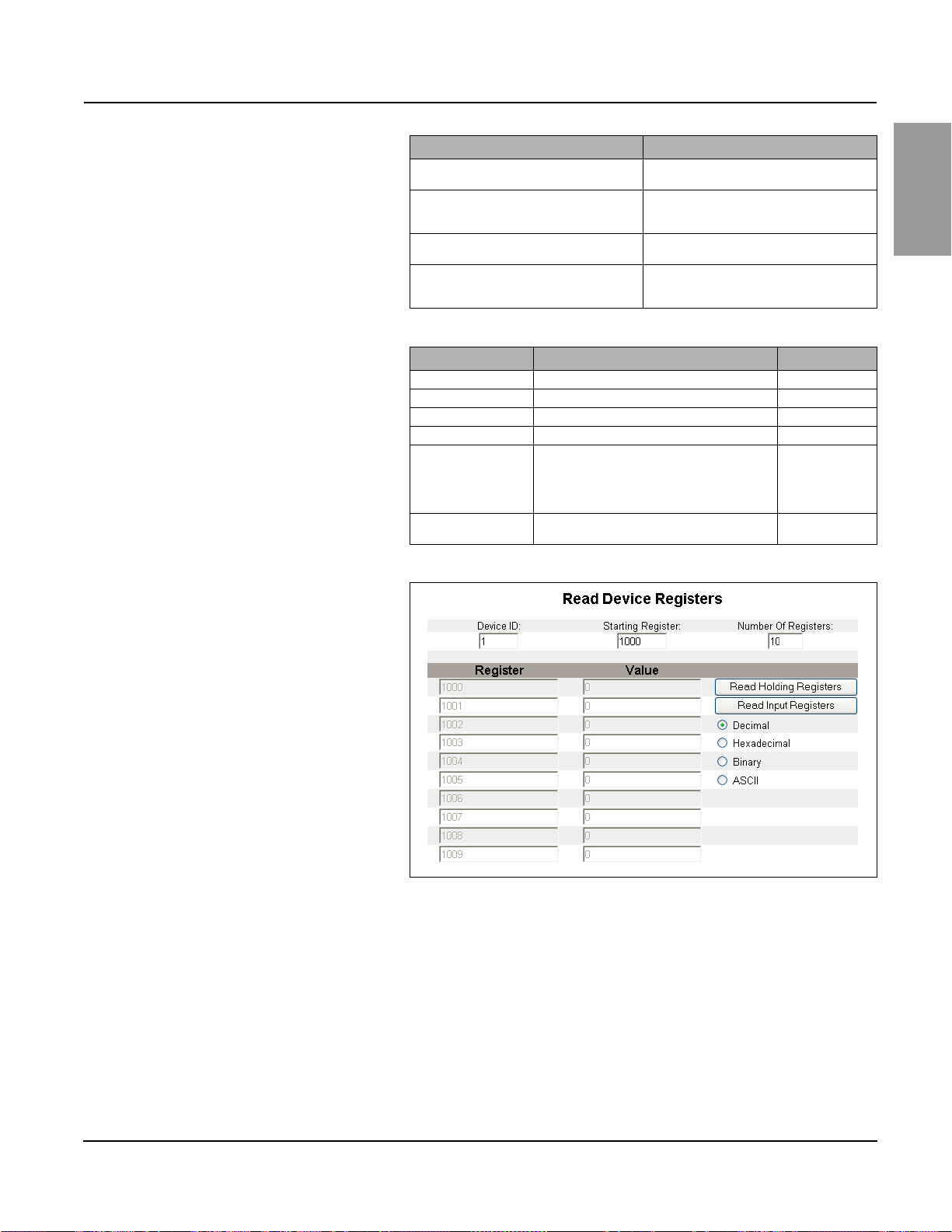
63230-319-204A2 PowerLogic™ Ethernet Gateway
12/2008 Diagnostics
Read Device Registers
Action Result
1. From the Diagnostics page, click Read
Device Registers.
2. Enter the device ID, starting register
number, and the number of registers to
read.
3. Click Read Holding Registers or Read
Input Registers.
4. To change how the data is displayed in the
Value column, select Decimal,
Hexadecimal, Binary, or ASCII.
Table 7: EGX Read Device Register Settings
Option Description Default
Device ID The address of the device that registers are read. 1
Starting Register The first register to read. 1000
Number of Registers The number of registers to read (1 to 10). 10
Register column Lists the register numbers —
Value column Lists the data stored for a register. Values
Decimal, Hexadecimal,
Binary, or ASCII options
retrieved depend on the device connected to the
EGX. Refer to the documentation for the
connected device for more information about
stored register values.
Select an option to specify how the Value column
data is displayed.
Opens the Read Device Registers page.
Enters the values to begin reading registers for
the specified device.
Displays the values for the listed registers.
Selects how the data values are displayed.
—
Decimal
ENGLISH
Figure 13: Read Device Registers Page
© 2008 Schneider Electric. All Rights Reserved.
17

PowerLogic™ Ethernet Gateway 63230-319-204A2
Instruction Bulletin 12/2008
FIRMWARE Firmware on the EGX can be updated using File Transfer Protocol (FTP).
ENGLISH
Finding the Firmware Version
Check www.powerlogic.com or with your local sales representative for the
latest firmware update.
Action Result
1. Log into the EGX. Opens the EGX home page.
2. Locate the firmware version on the
bottom-left corner of the page.
NOTE: If you recently updated your
firmware, press F5 to refresh the web page
and update the displayed firmware number.
3. Alternatively, you can select Diagnostics >
Statistics to find the firmware version in the
Gateway Information section.
Determines the firmware version of the EGX.
Also determines the firmware version of the
EGX.
Getting New Firmware
Updating the Firmware File
Go to www.powerlogic.com, and then click the firmware file you want to
download.
NOTE: If you do not have a user name and password, follow the instructions
on the web site.
Action Result
1. Launch Internet Explorer, type ftp:// an d the
IP address of the EGX in the Address text
box (for example, ftp://169.254.0.10), then
press Enter.
2. Type the user name Administrator and the
administrator password in the text boxes,
then click Log On.
3. Locate the saved firmware file on your
computer, select it, then press CTRL+C.
4. Right-click in the Internet Explorer window,
then click Paste.
NOTE: Instead of copying and pasting the
firmware file, you can drag-and-drop the
firmware file into Internet Explorer.
5. Click the Close button on the Inter net
Explorer window.
6. To verify that the firmware version was
updated successfully, follow the steps in
“Finding the Firmware Version” on page 18.
Opens the Log On As dialog box.
Opens an FTP session with the EGX.
Copies the firmware file to the clipboard.
Copies the firmware to the EGX, and the EGX
reboots.
Closes Internet Explorer and ends the FTP
connection to the EGX.
Verifies the updated firmware version.
Schneider Electric
Power Monitoring and Control
295 Tech Park Drive, Suite 100
LaVergne, TN 37086 USA
Tel: +1 (615) 287-3400
www.powerlogic.com
Electrical equipment should be installed, operated, serviced, and maintained only by
qualified electrical personnel. No responsibility is assumed by Schneider Electric for
any consequences arising out of the use of this material.
© 2008 Schneider Electric. All Rights Reserved.

63230-319-204A2
Manuel d’utilisation
12/2008
Passerelle Ethernet PowerLogic™ EGX100
Manuel d’utilisation
Instructions in English: page 1
Instrucciones en Español: página 39
Anweisungen auf Deutsch: Seite 59
À conserver pour une utilisation ultérieure.
TABLE DES MATIÈRES INTRODUCTION ......................................................................................40
Protocoles Ethernet pris en charge...........................................................40
Matériel.....................................................................................................40
Ressources supplémentaires....................................................................41
ACCÈS À LA PASSERELLE EGX VIA UN RÉSEAU .............................42
Connexion à la passerelle EGX................................................................42
Déconnexion.............................................................................................42
INTERFACE UTILISATEUR EGX – VUE D’ENSEMBLE........................43
CONFIGURATION....................................................................................44
Paramètres Ethernet et TCP/IP................................................................44
Détection des adresses IP identiques.................................................45
Port série...................................................................................................45
Liste des appareils....................................................................................46
Configuration de la liste des appareils en mode Maître......................47
Configuration de la liste des appareils en mode Esclave....................48
Comptes utilisateur...................................................................................49
Accès aux pages Web ..............................................................................50
Filtrage Modbus TCP/IP............................................................................51
Paramètres SNMP....................................................................................52
DIAGNOSTICS.........................................................................................53
Statistiques ...............................................................................................53
Interprétation des statistiques.............................................................54
Lecture de registres d’appareils................................................................56
LOGICIEL EMBARQUÉ (FIRMWARE)....................................................57
Recherche de la version du logiciel embarqué.........................................57
Obtention du dernier logiciel embarqué. ...................................................57
Mise à jour du logiciel embarqué..............................................................57
FRANÇAIS
19

Passerelle Ethernet PowerLogic™ 63230-319-204A2
Introduction 12/2008
INTRODUCTION Ce manuel doit être utilisé avec une passerelle POWERLOGIC
équipée de la version 2.0 ou ultérieure du logiciel embarqué (firmware).
Pour les informations d’installation, voir le Manuel d’installation 63230-319-
200.
La passerelle EGX100 est un appareil de communication qui assure la
connectivité entre des appareils Ethernet (Modbus TCP/IP) et série. Elle
permet à des clients Modbus TCP/IP d’accéder aux informations d’appareils
esclaves en série. Elle permet aussi à des appareils série maîtres d’accéder
aux informations d’appareils esclaves répartis sur un réseau Ethernet.
Protocoles Ethernet pris en charge La passerelle EGX prend en charge les protocoles Ethernet suivants :
• Modbus TCP/IP : Modbus TCP/IP est une combinaison du protocole
Modbus qui permet les communications maître/esclave entre des
appareils et de TCP/IP qui permet de communiquer à travers une
connexion Ethernet. Modbus TCP/IP s’utilise pour échanger des
données entre la passerelle EGX et d’autres appareils compatibles
Modbus TCP/IP via le port TCP 502.
• Hypertext Transfer Protocol (HTTP) : HTTP est un protocole réseau
qui gère la remise de fichiers et de données sur le We b. Il fournit les
FRANÇAIS
fonctionnalités de serveur Web via le port TCP 80. La configuration à
distance de la passerelle EGX et l’affichage des diagnostics sont
possibles en utilisant un navigateur Web.
• File Transfer Protocol (FTP) : FTP est un protocole réseau qui permet
de transférer des fichiers d’un ordinateur à un autre sur Internet. Le
protocole FTP s’utilise pour transférer les mises à jour dans la
passerelle EGX via le port TCP 21.
• Simple Network Management Protocol (SNMP) : basé sur le format
MIB2, SNMP permet d’enregistrer et d’identifier des informations de
diagnostic utilisées pour la gestion du réseau via le port UDP 161.
• Address Resolution Protocol (ARP) : ARP convertit des adresses IP
en adresses Ethernet. La passerelle EGX envoie les demandes pour
déterminer si son adresse IP est identique (voir « Détection des
adresses IP identiques », page 25).
®
EGX100
© 2008 . Tous droits réservés.20

63230-319-204A2 Passerelle Ethernet PowerLogic™
Alimentation
Port Ethernet RJ45
Voyant LED pour
les communica-
tions Ethernet et
série
Voyant LED
d’alimentation et
d’état
Bouton de
réinitialisation
Port série RS485
Cavaliers de
polarité, de
terminaison et
2/4 fils
Port série RS232
(connecteur RJ45)
12/2008 Accès à la passerelle EGX via un réseau
Matériel
Ressources supplémentaires
ACCÈS À LA PASSERELLE EGX VIA UN RÉSEAU
Connexion à la passerelle EGX
Documentation : visitez le site www.powerlogic.com, puis cliquez sur le
manuel que vous voulez télécharger.
Firmware : visitez le site www.powerlogic.com, puis cliquez ensuite sur le
logiciel embarqué que vous voulez télécharger.
REMARQUE : si vous n’avez pas encore de nom d’utilisateur et de mot de
passe, suivez les instructions fournies sur le site.
Après avoir configuré les paramètres Ethernet (voir le Manuel d’installation),
vous pouvez accéder à la passerelle EGX sur un réseau local Ethernet au
moyen d’Internet Explorer 6.0 (ou d’un e ve rsio n ulté ri eu re ).
Action Résultat
1. Lancez Internet Explorer 6.0 (ou version
ultérieure).
2. Dans la zone de texte Adresse, tapez
l’adresse IP de la passerelle EGX
(169.254.0.10 par défaut) et appuyez sur
Entrée.
3. Tapez votre nom d’utilisateur (Administrator
par défaut) et votre mot de passe (Gateway
par défaut) dans les champs et cliquez sur
OK.
4. Cliquez sur Configuration pour accéder à
la page de configuration EGX ou cliquez
sur Diagnostics pour accéder à la page de
diagnostic EGX.
Ouvre Internet Explorer.
Ouvre la boîte de dialogue Connexion.
Saisit le nom d’utilisateur et le mot de passe,
puis ouvre la page d’accueil EGX.
Ouvre la page Configuration ou Diagnostics.
FRANÇAIS
©2008 Schneider Electric. Tous droits réservés.
21

Passerelle Ethernet PowerLogic™ 63230-319-204A2
Barre de
menus
Accès à la passerelle EGX via un réseau 12/2008
Figure 1 : Page d’accueil EGX
Déconnexion Nous recommandons de vous déconnecter lorsque vous n’avez pas besoin
d’accéder à la passerelle EGX.
Pour déconnecter la session de configuration EGX, cliquez sur
FRANÇAIS
Déconnexion pour terminer la session.
© 2008 . Tous droits réservés.22

63230-319-204A2 Passerelle Ethernet PowerLogic™
12/2008 Interface utilisateur EGX – Vue d’ensemble
INTERFACE UTILISATEUR EGX – VUE D’ENSEMBLE
La passerelle EGX est livrée avec sept pages Web préinstallées utilisées
pour la configuration. Voir le Tableau 1 pour la description de chaque page.
Tableau 1 : Pages Web statiques EGX
Page Web EGX Description
Configuration
Ethernet et TCP/IP Configure les paramètres des communications Ethernet
Port série Définit ou modifie les paramètres des communications
Liste des appareils Identifie les appareils série raccordés à la guirlande. 26
Comptes utilisateur
➀
et TCP/IP.
série.
• Permet de créer ou modifier les noms de groupe.
Voir
page
24
25
29
• Vous pouvez créer ou modifier les noms, entrer des
mots de passe, sélectionner des groupes et
Accès aux pages Web
Filtrage Modbus TCP/IP
Paramètres SNMP
Diagnostics
Statistiques Affiche les données de diagnostic utilisées pour
Lecture de registres
d’appareils
➀
Uniquement accessible par un administrateur
➀
➀
➀
sélectionner la langue pour les comptes utilisateur.
Sélectionne les droits d’accès aux pages Web pour
chaque groupe d’utilisateurs.
Configure les adresses IP qui peuvent accéder à la
passerelle EGX à travers le protocole Modbus TCP/IP.
Active et configure le protocole SNMP (Simple Network
Management Protocol) qui permet à la passerelle EGX
de s’identifier vis à vis des appareils réseau qui
demandent des données SNMP.
rechercher des problèmes sur le réseau. Cette page
contient également des informations sur votre passerelle
EGX, notamment le numéro de série, la date de
fabrication et l’adresse MAC (Media Access Control –
contrôle d’accès au support).
Permet aux administrateurs EGX de lire les données de
registres d’un appareil série connecté à la passerelle
EGX.
30
31
32
33
36
FRANÇAIS
©2008 Schneider Electric. Tous droits réservés.
23

Passerelle Ethernet PowerLogic™ 63230-319-204A2
Configuration 12/2008
CONFIGURATION Pour accéder aux liens de la page web Configuration, cliquez sur
Configuration dans la barre de menus de la passerelle EGX.
Paramètres Ethernet et TCP/IP
Action Résultat
1. Dans la page Configuration, cliquez sur
Ethernet et TCP/IP.
2. Sélectionnez le format de trame et le type
de support. Contactez votre administrateur
réseau si vous ne connaissez pas ces
informations.
3. Tapez l’adresse IP, le masque de sousréseau et l’adresse de passerelle attribués
à la passerelle EGX par votre
administrateur réseau.
4. Cliquez sur Appliquer. Met à jour les paramètres Ethernet and TCP/IP
* Voir le Tableau 2, page24 pour la liste des options.
Ouvre la page Ethernet et TCP/IP.
Sélectionne le format de trame et le type de
support.
Configure les paramètres Ethernet de la
passerelle EGX.
REMARQUE : Si vous saisissez une adresse
IP déjà utilisée par un autre appareil, le
système vous demande d’en saisir une autre.
Voir « Détection des adresses IP identiques»,
page 25.
de la passerelle EGX.
FRANÇAIS
REMARQUE : après avoir effectué les modifications et cliqué sur Appliquer,
la passerelle EGX redémarre.
Figure 2 : Page Ethernet et TCP/IP
Tableau 2 : Paramètres Ethernet et TCP/IP de la passerelle EGX
Option Description Valeur
Format de trame Sélection du format des données envoyées
Type de support Définition de la connexion Ethernet
Adresse IP Saisie de l’adresse IP statique de la
Masque de sousréseau
Passerelle par
défaut
à travers une connexion Ethernet.
physique ou du type de support.
passerelle EGX.
Saisie de l’adresse IP Ethernet du masque
de sous-réseau.
Saisie de l’adresse IP de la passerelle
(routeur) utilisée pour les communications
sur réseau étendu.
Ethernet II, 802.3 SNAP
Par défaut : Ethernet II
• 10T/100Tx Auto
• 10BaseT-HD
• 10BaseT-FD
• 100BaseTx-HD
• 100BaseTx-FD
Par défaut : 10T/100Tx Auto
0.0.0.0 à 255.255.255.255
Par défaut : 169.254.0.10
0.0.0.0 à 255.255.255.255
Par défaut : 255.255.0.0
0.0.0.0 à 255.255.255.255
Par défaut : 0.0.0.0
© 2008 . Tous droits réservés.24

63230-319-204A2 Passerelle Ethernet PowerLogic™
12/2008 Configuration
Détection des adresses IP identiques Lorsqu’elle est connectée au réseau, la passerelle EGX publie son adresse
IP. Pour éviter les conflits d’adresses IP identiques, la passerelle EGX
utilise le protocole ARP (Address Resolution Protocol) pour vérifier si un
autre appareil du réseau utilise la même adresse IP. Le Tableau 3 cidessous explique comment la passerelle EGX gère une adresse IP en
double qu’elle détecte.
Tableau 3 : Scénarios de détection des adresses IP identiques
Port série
Scénario Adresse IP en double détectée
Redémarrage /
Rétablissement de
l’alimentation
Liaison Ethernet détectée
Modification manuelle
des adresses
Reception d’une
demande ARP
Rétablit l’adresse IP, le masque de
sous-réseau et l’adresse par défaut
de la passerelle EGX. Les demandes
ARP sont envoyées toutes les 15
secondes jusqu’à ce que l’adresse IP
soit disponible. Lorsque l’adresse IP
est disponible, la passerelle EGX
l’utilise.
La passerelle EGX conserve son
adresse IP précédente et affiche un
message qui indique que l’adresse IP
est déjà utilisée par un autre appareil.
Rétablit l’adresse IP, le masque de
sous-réseau et l’adresse par défaut
de la passerelle EGX si un appareil
connecté envoie quatre demandes
ARP pour l’adresse IP de la
passerelle EGX. La passerelle EG X
envoie des demandes ARP toutes les
15 secondes jusqu’à ce que l’adresse
IP soit à nouveau disponible. Lorsque
l’adresse est disponible, la passerelle
EGX l’utilise.
Voyant LED
d’alimentation/état
Quatre clignotements, pause
Quatre clignotements, pause
Action Résultat
1. Dans la page Configuration, cliquez sur
Port série.
2. Sélectionnez le mode, l’interface physique,
le mode et la vitesse de transmission, la
parité et la temporisation (voir Tableau 4,
page 26).
3. Si vous sélectionnez le mode Esclave,
saisissez les adresses IP des appareils
connectés à distance (voir Tableau 4,
page 26).
4. Cliquez sur Appliquer. Met à jour les paramètres du port série de la
Ouvre la page Port série.
Sélectionne les options du port série.
Configure les adresses IP des appareils
distants.
passerelle EGX.
FRANÇAIS
©2008 Schneider Electric. Tous droits réservés.
Figure 3 : Page Port série
25

Passerelle Ethernet PowerLogic™ 63230-319-204A2
Configuration 12/2008
Tableau 4 : Paramètres du port série
Option Description Valeur
Mode Permet de sélectionner l’utilisation du
Interface physique Permet de sélectionner le câblage
Mode de
transmission
port COM de la passerelle EGX (maître ou
esclave).
REMARQUE : lorsque le Mode est modifié,
la passerelle EGX redémarre.
physique du port série de la passerelle
EGX.
Permet de sélectionner comment les
données sont transmises à travers une
connexion série.
Maître, Esclave
Par défaut : Maître
RS485 4 fils, RS485 2 fils ou
RS232
Par défaut : RS485 2 fils
Automatique, Modbus ASCII
Par défaut : Automatique
REMARQUE : Le mode
automatique permet
simultanément de
communiquer avec les
appareils esclaves Modbus
RTU, PowerLogic™ (SY/MAX)
et Jbus sur la même guirlande.
FRANÇAIS
Vitesse de
transmission
Parité Sélectionne si la précision des données est
Délai d’attente de
réponse
Connexions
Modbus TCP/IP
à distance (mode
Esclave
uniquement)
* Disponible uniquement si l’interface physique et le mode de transmission sont RS232/Modbus
ASCII.
Permet de sélectionner la vitesse de
transmission à travers une connexion série.
vérifiée au moyen d’un bit de parité.
Sélectionne le temps pendant lequel la
passerelle EGX attend une réponse d’un
appareil série.
Définit une liste d’adresses Modbus TCP/IP
que la passerelle EGX utilisera pendant les
communications en mode Esclave.
Liste des appareils Avant de commencer, tenez compte des points suivants :
Pour l’utilisation du port COM en mode Maître :
• Il n’est pas nécessaire de définir les appareils utilisant le protocole
Modbus/Jbus dans la liste des appareils, bien que cela facilite la gestion
de votre système.
• Les appareils qui utilisent le protocole PowerLogic™ (SY/MAX) doivent
être définis dans la liste des appareils.
REMARQUE : n’utilisez pas les adresses esclaves en série 1 à 16 en mode
de transmission automatique sur une guirlande utilisant plusieurs protocoles
(ex. guirlande qui comporte des appareils utilisant le protocole
PowerLogic™ et d’autres utilisant le protocole Modbus/Jbus).
2400, 4800, 9600, 19200,
38400, 56000*, 57600*
Par défaut : 19200
Aucune, Impaire, Paire
Par défaut : Paire
0,1 à 10 secondes
Par défaut : 3 secondes
—
© 2008 . Tous droits réservés.26

63230-319-204A2 Passerelle Ethernet PowerLogic™
Connexion
Ethernet
Connexion RS485
Appareils esclaves en série
Jusqu’à
128 appareils
esclaves en
série utilisant
des répéteurs
Passerelle
EGX en
mode
Maître
12/2008 Configuration
Configuration de la liste des appareils en mode Maître
Figure 4 : Topologie du mode Maître
Si vous avez sélectionné le mode Maître dans la page Port série, procédez
comme suit pour configurer la liste des appareils :
Action Résultat
1. Dans la page Configuration, cliquez sur
Liste des appareils.
2. Sélectionnez le nombre d’appareils qu’il est
possible d’afficher (1 à 128) et cliquez sur
Appliquer.
3. Dans la zone de texte Identification
locale, tapez l’identification locale
(adresse) de l’appareil esclave en série.
4. Sélectionnez le Protocole. Sélectionne le protocole de l’appareil connecté.
5. Recommencez les étapes 3 et 4 jusqu’à ce
que tous les appareils soient configurés.
6. Cliquez sur Appliquer. Actualise la liste des appareils.
Ouvre la page Liste des appareils.
Sélectionne le nombre d’emplacements qu’il
est possible d’afficher utilisables pour définir
des appareils esclaves en série connectés à la
passerelle EGX.
Configure l’adresse locale de l’appareil.
Saisit tous les appareils connectés.
FRANÇAIS
©2008 Schneider Electric. Tous droits réservés.
Figure 5 : Page Liste des appareils en mode Maître
27

Passerelle Ethernet PowerLogic™ 63230-319-204A2
2 5
2 3 4 5 6 7
Connexion
Ethernet
Passerelle
EGX en mode
Maître
Adresse IP :
169.254.0.75
Connexion
RS485
Appareils esclaves en série
Connexion RS232
ou RS485
Jusqu’à 16 connexions IP
distantes avec 128 appareils
esclaves en série sont possibles.
Passerelle
EGX en mode
Esclave
Passerelle
EGX en mode
Maître
Adresse IP :
169.254.0.28
Appareils esclaves en série
Connexion
RS485
Configuration 12/2008
Configuration de la liste des appareils en mode Esclave
Figure 6 : Topologie du mode Esclave
FRANÇAIS
Le mode Esclave en série permet aux appareils Modbus maîtres en série
d’accéder aux informations des appareils esclaves en série à travers un
réseau TCP/IP. La Figure 6 illustre la connexion des appareils en utilisant
les paramètres de la liste des appareils de la Figure 7.
Si vous avez sélectionné le mode Esclave dans la page Port série,
procédez comme suit pour configurer la liste des appareils :
’
Action Résultat
1. Dans la page Configuration, cliquez sur
Liste des appareils.
2. Sélectionnez le nombre d’appareils qu’il est
possible d’afficher (1 à 128) et cliquez sur
Appliquer.
3. Dans la zone de texte Identification
locale, tapez l’identification locale
(adresse) de l’appareil esclave en série.
4. Dans la zone de texte Identification
distante, tapez l’identification distante
(adresse) de l’appareil esclave en série.
5. Sélectionnez la Connexion. Sélectionne l’adresse Modbus TCP/IP à
6. Recommencez les étapes 3 à 5 jusqu’à ce
que tous les appareils soient configurés.
7. Cliquez sur Appliquer. Actualise la liste des appareils.
Ouvre la page Liste des appareils.
Sélectionne le nombre d’emplacements qu’il
est possible d’afficher utilisables pour définir
des appareils Modbus TCP/IP distants.
Saisit l’adresse de l’appareil que l’appareil
Modbus maître utilisera pour accéder à
l’appareil distant.
Saisit l’adresse esclave en série de l’appareil
connecté à distance.
associer à l’identification distante.
Saisit les informations de correspondance de
façon que la passerelle EGX communique avec
les appareils distants.
Figure 7 : Page Liste des appareils en mode Esclave
© 2008 . Tous droits réservés.28

63230-319-204A2 Passerelle Ethernet PowerLogic™
12/2008 Configuration
Comptes utilisateur Des noms et des mots de passe sont attribués aux utilisateurs de la
passerelle EGX. Chaque utilisateur appartient à un groupe ; chaque groupe
a des droits d’accès aux pages Web de la passerelle EGX qui lui sont
attribués par l’administrateur EGX.
REMARQUE : il existe par défaut deux comptes utilisateur : Administrator
(Administrateur) (mot de passe : Gateway) et Guest (Invité) (mot de passe :
Guest).
Action Résultat
1. Dans la page Configuration, cliquez sur
Comptes utilisateur.
2. Si vous voulez modifier le nom d’un groupe,
tapez le nouveau nom dans les zones de
texte Groupes (vous ne pouvez pas
modifier le nom du groupe Administrator).
3. Dans la zone Utilisateurs, saisissez le Nom
(1 à 24 caractères) et le Mot de passe (0 à
12 caractères) du nouvel utilisateur.
REMARQUE : Les noms et les mots de
passe des utilisateurs distinguent les
majuscules et les minuscules ; ils peuvent
contenir uniquement des caractères
alphanumériques.
4. Sélectionnez un groupe et la langue par
défaut du nouvel utilisateur.
5. Recommencez les opérations 3 et 4 pour
chaque utilisateur que vous voulez ajouter.
6. Cliquez sur Appliquer. Enregistre tous les paramètres d’un compte
Ouvre la page Comptes utilisateur.
Entrez le nom du nouveau groupe.
Saisit le nom et le mot de passe d’un
utilisateur.
Sélectionne le nom et la langue d’un utilisateur.
Ajoute d’autres utilisateurs.
utilisateur.
FRANÇAIS
Tableau 5 : Comptes et mots de passe de la passerelle EGX
Compte Mot de passe par défaut
Administrator (Administrateur) Gateway
Guest (Invité) Guest
Comptes personnalisés (jusqu’à 11 comptes) Aucune valeur par défaut – Le mot de
passe personnalisé est défini par
l’utilisateur.
Figure 8 : Page Comptes utilisateur
©2008 Schneider Electric. Tous droits réservés.
29

Passerelle Ethernet PowerLogic™ 63230-319-204A2
Configuration 12/2008
Accès aux pages Web
Action Résultat
1. Dans la page Configuration, cliquez sur
Accès aux pages Web.
2. Dans la ligne Ethernet et TCP/IP,
sélectionnez le niveau d’accès (Aucun,
Lecture seule ou Complet) de chaque
utilisateur de la page Web Ethernet et
TCP/IP.
3. Pour autoriser le compte Guest à accéder à
la page Web, sélectionnez Lecture seule
sous la colonne Guest.
REMARQUE : si le groupe Guest est en
Lecture seule, les autres groupes peuvent
être configurés uniquement en Lecture
seule ou en accès Complet.
4. Recommencez les étapes 2 et 3 pour les
lignes Port série, Liste des appareils,
Statistiques et Lecture de registres
d’appareils.
5. Cliquez sur Appliquer. Enregistre la configuration des mots de passe.
Tableau 6 : Accès des groupes
Ouvre la page Accès aux pages Web.
Voir le Tableau 6 pour une explication des
niveaux d’accès de chaque groupe.
Permet au groupe par défaut Guest d’accéder
à la page Web.
Sélectionne le niveau d’accès à chaque page
Web.
FRANÇAIS
Groupe Accès
Administrator
(Administrateur)
Guest (Invité) Accès en lecture seule aux pages Web sélectionnées.
Trois groupes
personnalisés définis
par l’utilisateur
Accès complet à toutes les pages Web.
REMARQUE : nous recommandons de changer le mot de passe par
défaut de l’administrateur lors de votre première connexion.
En choisissant parmi les options ci-dessous, l’administrateur attribue
des niveaux d’accès aux pages Web pour chaque groupe. Les niveaux
d’accès sont les suivants :
• Aucun : un groupe ne peut pas accéder à la page Web
sélectionnée.
• Lecture seule : le mot de passe autorise l’accès en lecture seule à
la page Web sélectionnée.
• Complet : un groupe a le même droit d’accès que le groupe
Administrator à la page Web sélectionnée.
Figure 9 : Page Accès aux pages Web
© 2008 . Tous droits réservés.30

63230-319-204A2 Passerelle Ethernet PowerLogic™
12/2008 Configuration
Filtrage Modbus TCP/IP Cette fonction permet à l’administrateur de spécifier les appareils clients
Modbus TCP/IP qui ont accès ou non aux appareils esclaves en série
connectés à la passerelle EGX.
REMARQUE : il existe une adresse anonyme Modbus TCP/IP
(***.***.***.***) qu’il est possible de configurer en lecture seule ou sans droit
d’accès. La configuration en Lecture seule permet à n’importe quel client
Modbus TCP/IP qui ne figure pas dans la liste filtrée d’accéder aux
appareils esclaves en série en lecture seule. La configuration sans droit
d’accès (Aucun) bloque tous les clients Modbus TCP/IP qui ne figurent pas
dans la liste filtrée.
Action Résultat
1. Dans la page Configuration, cliquez sur
Filtrage Modbus TCP/IP.
2. Cochez Activer le filtrage. Active le filtrage.
3. Dans la colonne Adresse IP, saisissez
l’adresse client Modbus TCP/IP.
4. Dans la colonne Niveau d’accès,
sélectionnez Lecture seule ou Complet.
5. Recommencez les étapes 3 et 4 pour
ajouter d’autres adresses IP.
6. Cliquez sur Appliquer. Enregistre la liste de filtrage des ad r e sse s
Ouvre la page Filtrage Modbus TCP/IP.
Saisit l’adresse IP d’un client Modbus TCP/IP
qui accédera aux appareils série connectés à
la passerelle EGX.
Sélectionne le niveau d’accès pour chaque
adresse IP correspondante. En Lecture seule,
seuls les codes de fonctions Modbus TCP/IP
suivants sont autorisés :
Décimal : 1, 2, 3, 4, 7, 8, 11, 12, 17, 20, 24,
43, 100
Hexadécimal : 01, 02, 03, 04, 07, 08, 0B, 0C,
11, 14, 18, 2B, 64
Ajoute d’autres adresses IP à filtr e r .
Modbus TCP/IP.
FRANÇAIS
Figure 10 : Page Filtrage Modbus TCP/IP
©2008 Schneider Electric. Tous droits réservés.
31

Passerelle Ethernet PowerLogic™ 63230-319-204A2
Configuration 12/2008
Paramètres SNMP La passerelle EGX prend en charge le protoc ole SNMP qui permet à un
administrateur d’accéder à distance à la passerelle au moyen d’un
gestionnaire SNMP et d’afficher l’état et les diagnostics du réseau au format
MIB2.
Action Résultat
FRANÇAIS
1. Dans la page Configuration, cliquez sur
Paramètres SNMP.
2. Cochez la case Activer SNMP pour activer
le protocole SNMP.
REMARQUE : si vous ne cochez pas cette
case et cliquez sur Appliquer, la passerelle
EGX redémarre et la fonctionnalité SNMP
est désactivée.
3. Saisissez le contact système, le nom et
l’emplacement du système, le nom de la
communauté en lecture seule et le nom de
la communauté en lecture/écriture.
4. Cliquez sur Appliquer. Enregistre la configuration SNMP.
Figure 11 : Page Paramètres SNMP
Ouvre la page Paramètres SNMP.
Active le protocole SNMP.
Saisit les informations SNMP du système et les
noms d’accès des communautés.
© 2008 . Tous droits réservés.32

63230-319-204A2 Passerelle Ethernet PowerLogic™
Lecture avec un port série en MODE MAÎTRE
Lecture avec un port série en MODE ESCLAVE
12/2008 Diagnostics
DIAGNOSTICS Pour accéder aux liens de la page Web Diagnostics, cliquez sur
Diagnostics dans la barre de menus EGX.
Statistiques
Action Résultat
1. Dans la page Diagnostics, cliquez sur
Statistiques.
2. Afficher les données. Voir « Interprétation des statistiques» ci-après.
3. Cliquez sur Réinitialiser. Rétablit les données de diagnostic de la
REMARQUE : Cette page affiche les mesures cumulées depuis la dernière
activation de la passerelle EGX. En cas de perte d’alimentation de la
passerelle, toutes les valeurs cumulées sont réinitialisées.
Figure 12 : Page Statistiques
Ouvre la page Statistiques (voir Figure 12).
REMARQUE : la page Statistiques affiche des
données basées sur le mode sélectionné dans
« Port série », page 25.
passerelle EGX à zéro.
FRANÇAIS
©2008 Schneider Electric. Tous droits réservés.
33

Passerelle Ethernet PowerLogic™ 63230-319-204A2
Diagnostics 12/2008
Interprétation des statistiques
Statistique Description
Ethernet
FRANÇAIS
Etat de liaison Chaîne de caractères qui représente la vitesse
Trames transmises avec succès Compteur qui augmente d’une unité chaque
Collisions Compteur qui augmente d’une unité chaque
Excès de collisions Compteur qui augmente d’une unité chaque
Trames reçues avec succès Compteur qui augmente d’une unité chaque
Erreurs CRC Compteur qui augmente d’une unité à chaque
Erreurs d’alignement C ompteur qui augmente d’une unité à chaque
Longueur de trame excessive Compteur qui augmente d’une unité à chaque
Longueur de trame insuffisante Compteur qui augmente d’une unité à chaque
Modbus TCP/IP
Trames envoyées Compteur qui augmente d’une unité à chaque
Trames reçues Compteur qui augmente d’une unité à chaque
Erreurs de protocole Compteur qui augmente d’une unité à chaque
Connexions actives
Connexions cumulées
Nombre maximal de connexions
Messages de lecture en arrivée
Messages de lecture en partance
Messages d’écriture en arrivée
Messages d’écriture en partance
c
Disponible lorsque le port série fonctionne en mode Maître.
"
Disponible lorsque le port série fonctionne en mode Esclave.
c
c
c
c
"
c
"
de transmission et le paramètre duplex utilisés
pour communiquer avec un autre appareil.
fois qu’une trame est envoyée sans problème.
fois qu’une trame est retransmise à cause de la
détection d’une collision.
fois qu’il est impossible d’envoyer une trame
car le nombre maximal de collisions basé sur
l’algorithme de repli exponentiel binaire par
troncature est atteint.
fois qu’une trame est reçue sans problème.
réception d’une trame dont la somme de
contrôle / CRC (contrôle par redondance
cyclique) ne correspond pas à la valeur
calculée.
réception d’une trame dont la somme de
contrôle / CRC (contrôle par redondance
cyclique) est erronée et qui ne se termine pas
sur une limite sur 8 bits.
réception d’une trame supérieure à la taille
maximale autorisée définie dans les normes
(trames supérieures à 1518 octets).
réception d’une trame inférieure à la taille
minimale autorisée définie dans les normes
(trames inférieures à 64 octets).
envoi d’une trame.
réception d’une trame.
réception d’un message de format incorrect.
Valeur qui indique le nombre de connexions
actives lors de la mise à jour de la page de
diagnostics. Prise en charge de 32 connexions
maximum. Cliquez sur Connexions actives
pour ouvrir une nouvelle fenêtre qui affiche la
liste de toutes les connexions client actives.
Compteur qui augmente d’une unité à chaque
connexion à la passerelle EGX.
Valeur qui indique le nombre maximal de
connexions qui étaient actives à un instant
donné.
Compteur qui augmente d’une unité à chaque
réception d’un message de demande de
lecture.
Compteur qui augmente d’une unité à chaque
envoi d’un message de demande de lecture.
Compteur qui augmente d’une unité à chaque
réception d’un message de demande
d’écriture.
Compteur qui augmente d’une unité à chaque
envoi d’un message de demande d’écriture.
© 2008 . Tous droits réservés.34

63230-319-204A2 Passerelle Ethernet PowerLogic™
12/2008 Diagnostics
Statistique Description
Messages de réponse en arrivée
Messages de réponse en partance
Port série
Trames envoyées Compteur qui augmente d’une unité à chaque
Trames reçues Compteur qui augmente d’une unité à chaque
Erreurs CRC Compteur qui augmente d’une unité à chaque
Erreurs de protocole Compteur qui augmente d’une unité à chaque
Délais d’attente Compteur qui augmente d’une unité à chaque
Messages de lecture en arrivée
Messages de lecture en partance
Messages d’écriture en arrivée
Messages d’écriture en partance
Informations sur la passerelle
Version de logiciel embarqué Version du logiciel embarqué installé sur la
Délai d’inactivité du système Délai moyen d’inactivité du processeur exprimé
Adresse MAC Adresse matérielle Ethernet unique d’une
Numéro de série Numéro de série de la passerelle EGX.
Numéro de modèle Numéro du modèle de la passerelle EGX.
Version de matériel Version matérielle de la passerelle EGX.
Date de fabrication Date de fabrication de la passerelle EGX.
c
Disponible lorsque le port série fonctionne en mode Maître.
"
Disponible lorsque le port série fonctionne en mode Esclave.
"
c
Compteur qui augmente d’une unité à chaque
réception d’un message de réponse.
Compteur qui augmente d’une unité à chaque
envoi d’un message de réponse.
envoi d’une trame.
réception d’une trame.
réception d’un message dont le contrôle par
redondance cyclique (CRC) ne correspond pas
à la valeur calculée. Indique généralement des
problèmes de câblage.
réception d’un message de format incorrect.
fois qu’un message ne reçoit aucune réponse
dans le temps imparti. Il s’agit en général de la
conséquence d’erreurs de configuration ou
"
d’un appareil défaillant.
Compteur qui augmente d’une unité à chaque
réception d’un message de demande de
lecture.
c
"
Compteur qui augmente d’une unité à chaque
envoi d’un message de demande de lecture.
Compteur qui augmente d’une unité à chaque
réception d’un message de demande
d’écriture.
c
Compteur qui augmente d’une unité à chaque
envoi d’un message de demande d’écriture.
passerelle EGX.
en pourcentage (0 à 100 %).
passerelle EGX.
FRANÇAIS
©2008 Schneider Electric. Tous droits réservés.
35

Passerelle Ethernet PowerLogic™ 63230-319-204A2
Diagnostics 12/2008
Lecture de registres d’appareils
Action Résultat
1. Dans la page Diagnostics, cliquez sur
Lecture de registres d’appareils.
2. Saisissez l’identificateur de l’appareil (ID),
le numéro du registre de départ et le
nombre de registres à lire.
3. Cliquez sur Lire les registres de maintien
ou Lire les registres d’entrée.
4. Pour modifier l’affichage des données da ns
la colonne Valeur, sélectionnez Décimal,
Hexadécimal, Binaire ou ASCII.
Tableau 7 : Paramètres de lecture de registres d’appareils EGX
Ouvre la page Lecture de registres d’appareils.
Saisit les valeurs de début de lecture des
registres de l’appareil spécifié.
Affiche les valeurs des registres répertoriés.
Sélectionne le mode d’affichage des valeurs.
FRANÇAIS
Option Description
Identification de
l’appareil
Registre de départ Premier registre à lire. 1000
Nombre de registres Nombre de registres à lire (1 à 10). 10
Colonne Registre Indication des numéros de registres. —
Colonne Valeur Répertoire des données enregistrées dans un
Options Décimal,
Hexadécimal, Binaire
ou ASCII
Adresse de l’appareil dans lequel les registres
sont lus.
registre. Les valeurs répertoriées dépendent du
type d’appareil connecté à la passerelle EGX.
Consultez la documentation de l’appareil
connecté pour plus d’informations sur les valeurs
enregistrées dans le registre.
Sélection d’une option pour spécifier l’affichage
des données de la colonne Valeur.
Valeur par
défaut
Décimal
Figure 13 : Page Lecture de registres d’appareils
1
—
© 2008 . Tous droits réservés.36

Passerelle Ethernet PowerLogic™ 63230-319-204A2
Manuel d’utilisation 12/2008
LOGICIEL EMBARQUÉ (FIRMWARE)
Recherche de la version du logiciel embarqué
Obtention du dernier logiciel
FRANÇAIS
embarqué
Vous pouvez mettre à niveau le logiciel embarqué (firmware) de la
passerelle EGX au moyen du protocole FTP (File Transfer Protocol). Visitez
le site www.powerlogic.com ou consultez votre représentant local pour
obtenir la dernière mise à jour du logiciel embarqué.
Action Résultat
1. Connectez-vous à la passerelle EGX. Ouvre la page d’accueil EGX.
2. Recherchez la version du logiciel embarqué
dans le coin inférieur gauche de la page.
REMARQUE : si vous ne vous êtes pas
déconnecté de la passerelle EGX, vous
devez actualiser la page Web en appuyant
sur la touche F5 pour afficher le numéro de
version à jour du logiciel embarqué.
3. Vous pouvez également sélectionner
Diagnostics > Statistiques pour
rechercher la version du logiciel embarqué
dans la section Informations sur la
passerelle.
Détermine la version du logiciel embarqué de la
passerelle EGX.
Détermine également la version du logiciel
embarqué de la passerelle EGX.
Visitez le site www.powerlogic.com, puis cliquez ensuite sur le logiciel
embarqué que vous voulez télécharger.
Si vous n’avez pas encore de nom d’utilisateur et de mot de passe, suivez
les instructions fournies sur le site.
Mise à jour du logiciel embarqué
Schneider Electric
Power Monitoring and Control
295 Tech Park Drive, Suite 100
LaVergne, TN 37086 USA
Tél. : +1 (615) 287-3400
www.powerlogic.com
Action Résultat
1. Lancez Internet Explorer, tapez ftp:// et
l’adresse IP de la passerelle EGX dans la
zone de texte Adresse (ex. :
ftp://169.254.0.10). Appuyez ensuite sur
Entrée.
2. Tapez le nom d’utilisateur Administrator et
le mot de passe de l’administrateur dans
les zones de texte, puis cliquez sur
Connexion.
3. Localisez le fichier du logiciel embarqué sur
votre ordinateur, sélectionnez-le et appuyez
sur CTRL+C.
4. Cliquez avec le bouton droit de la souris
dans la fenêtre Internet Explorer, puis
cliquez sur Coller.
REMARQUE : au lieu de copier/coller le
fichier du logiciel embarqué, vous pouvez le
faire glisser dans Internet Explorer.
5. Cliquez sur Fermer dans la fenêtre Interne t
Explorer.
6. Pour vérifier que la mise à jour est réussie,
procédez comme cela est indiqué au
paragraphe « Recherche de la version du
logiciel embarqué », page 37.
Ouvre la boîte de dialogue Log On As
(connexion).
Ouvre une session FTP avec la passerelle
EGX.
Copie le fichier dans le presse-papiers.
Copie le logiciel embarqué dans la passerelle
EGX qui redémarre ensuite.
Ferme Internet Explorer et met fin à la
connexion FTP avec la passerelle EGX.
Vérifie la mise à jour du logiciel embarqué.
Seul du personnel qualifié doit se charger de l’installation, de l’utilisation, de
l’entretien et de la maintenance du matériel électrique. Schneider Electric décline
toute responsabilité quant aux conséquences éventuelles de l’utilisation de ce
matériel.
© 2008 Schneider Electric.
Tous droits réservés.

Passerelle Ethernet PowerLogic™ 63230-319-204A2
Logiciel embarqué (firmware) 12/2008
FRANÇAIS
© 2008 . Tous droits réservés.38

Manual de instrucciones
63230-319-204A2
12/2008
Pasarela Ethernet EGX100 de PowerLogic
™
Manual del usuario
Instructions in English: page 1
Instructions en Français: page 19
Anweisungen auf Deutsch: Seite 59
Consérvese para futuras consultas.
ÍNDICE IINTRODUCCIÓN.....................................................................................20
Protocolos Ethernet aceptados.................................................................20
Equipo físico .............................................................................................21
Otros recursos ..........................................................................................21
ACCESO A LA EGX A TRAVÉS DE UNA RED......................................22
Conexión a la EGX ...................................................................................22
Desconexión del sistema..........................................................................22
DESCRIPCIÓN GENERAL DE LA INTERFAZ DE USUARIO DE LA EGX
23
CONFIGURACIÓN...................................................................................24
Configuración Ethernet y TCP/IP................. ... ... .......................................24
Detección de direcciones IP duplicadas..............................................25
Puerto serie...............................................................................................25
Lista de dispositivos..................................................................................26
Configuración de la lista de dispositivos en modo maestro ................ 27
Configuración de la lista de dispositivos en modo esclavo .................28
Cuentas de usuario...................................................................................29
Acceso a página Web.......................................... ... ... ...............................30
Filtrado de Modbus TCP/IP.......................................................................31
Parámetros del SNMP...................... ........................................................32
DIAGNÓSTICOS......................................................................................33
Estadísticas...............................................................................................33
Interpretación de las estadísticas........................................................34
Lectura de registros de dispositivo ...........................................................36
FIRMWARE..............................................................................................37
Identificación de la versión del firmware...................................................37
Obtención de nuevo firmware...................................................................37
Actualización del archivo de firmware.......................................................37
ESPAÑOL
39

Pasarela Ethernet de PowerLogic™ 63230-319-204A2
Introducción 12/2008
INTRODUCCIÓN Este manual debe utilizarse con una PowerLogic
firmware 2.0 o superior. Para obtener información sobre la instalación,
consulte el manual de instalación 63230-319-200.
La EGX100 es un dispositivo de comunicación que ofrece conectividad
entre Ethernet (Modbus TCP/IP) y dispositivos en línea serie, permitiendo
que los clientes Modbus TCP/IP accedan a la información desde
dispositivos esclavos en serie. También permite que los dispositivos
maestros serie accedan a información desde dispositivos esclavos serie
distribuidos en una red Ethernet.
ESPAÑOL
Protocolos Ethernet aceptados La EGX acepta los siguientes protocolos Ethernet:
• Modbus TCP/IP: Modbus TCP/IP es una combinación del protocolo
Modbus, que proporciona comunicación maestro-esclavo entre
dispositivos, y TCP/IP, que proporciona comunicación a través de una
conexión Ethernet. Se utiliza Modbus TCP/IP para intercambiar datos
entre la EGX y otros dispositivos compatibles con Modbus TCP/IP por
medio del puerto TCP 502.
• Protocolo de transferencia de hipertexto (HTTP): HTTP es un
protocolo de red que realiza los envíos de archivos y datos en Internet.
Proporciona funcionalidad de servidor Web por medio del puerto
TCP 80. Con un explorador Web, es posible configurar la EGX y ver los
datos de diagnóstico de manera remota.
• Protocolo de transferencia de archivos (FTP): FTP es un protocolo
que ofrece la capacidad de transferir archivos por Internet de un
ordenador a otro. Se utiliza FTP para transferir las actualizaciones del
firmware a la EGX por medio del puerto TCP 21.
• Protocolo simple de administración de redes (SNMP): SNMP se
basa en el formato MIB2 y proporciona la capacidad de almacenar y
enviar información de identificación y diagnóstico utilizada en la red por
razones de administración por medio del puerto UDP 161.
• Protocolo de resolución de dirección (ARP): ARP se utiliza para
convertir las direcciones IP en direcciones Ethernet. Las solicitudes de
ARP se envían a través de la EGX para determinar si su dirección es el
duplicado de una dirección IP (consulte “Detección de direcciones IP
duplicadas” en la página 45).
™
EGX100 con versión del
© 2008 Schneider Electric. Reservados todos los derechos.40

63230-319-204A2 Pasarela Ethernet de PowerLogic™
Alimentación
Puerto Ethernet RJ45
LED de alimen-
tación/
Botón de
restablecimiento
LED para
Ethernet y
comunicaciones
en serie
Puerto serie
RS485
Interruptores para
polaridad,
resistencia de final
de línea y 2 hilos/
4 hilos
Puerto serie
RS232 (conector
RJ45)
12/2008 Introducción
Equipo físico
ESPAÑOL
Otros recursos
© 2008 Schneider Electric. Reservados todos los derechos.
Documentación: Vaya a www.powerlogic.com, y después haga clic en el
manual que desea descargar.
Firmware: Vaya a www.powerlogic.com, y haga clic en el archivo de
firmware que desee descargar.
NOTA: Si no dispone de un nombre de usuario y una contraseña, siga las
instrucciones del sitio Web.
41

Pasarela Ethernet de PowerLogic™ 63230-319-204A2
Barra de
menús
Acceso a la EGX a través de una red 12/2008
ACCESO A LA EGX A TRAVÉS DE UNA RED
Conexión a la EGX
ESPAÑOL
Una vez haya configurado los parámetros Ethernet (consulte el manual de
instalación), podrá acceder a la EGX mediante una LAN de Ethernet con
Internet Explorer 6.0 o posterior.
Acción Resultado
1. Inicie Internet Explorer 6.0 o superior. Abre Internet Explorer.
2. En el cuadro de texto Dirección, escriba la
dirección de su EGX (169.254.0.10 es la
dirección predeterminada), luego pulse
Enter.
3. Escriba su nombre de usuario
(Administrator es el valor predeterminado)
y la contraseña (Gateway es la
predeterminada) en los cuadros de texto y
después haga clic en Aceptar.
4. Haga clic en Configuración para acceder
a la página de configuración de la EGX, o
haga clic en Diagnósticos para acceder a
la página de diagnóstico de la EGX.
Abre el cuadro de diálogo Iniciar sesión.
Introduce el nombre de usuario y la
contraseña, y después abre la página principal
de la EGX.
Abre las páginas de configuración o
diagnóstico.
Figura 1: La página principal de la EGX
Desconexión del sistema
Le aconsejamos que se desconecte cuando no necesite acceder a la EGX.
Para desconectarse de la sesión de configuración de la EGX, haga clic en
Desconexión para cerrar la sesión.
© 2008 Schneider Electric. Reservados todos los derechos.42

63230-319-204A2 Pasarela Ethernet de PowerLogic™
12/2008 Descripción general de la interfaz de usuario de la EGX
DESCRIPCIÓN GENERAL DE LA INTERFAZ DE USUARIO DE LA EGX
La EGX se entrega con siete páginas Web preinstaladas que se utilizan
para la preparación y configuración de la EGX. Consulte la Tabla 1 para ver
una descripción de cada página Web.
Tabla 1: Páginas Web estáticas de la EGX
Página Web de la EGX Descripción
Configuración
Ethernet y TCP/IP Configure los parámetros de las comunicaciones
Puerto serie Configure o cambie los parámetros de las
Lista de dispositivos Identifica los dispositivos conectados en el bus de
Cuentas de usuario
➀
Ethernet y TCP/IP.
comunicaciones serie.
comunicaciones serie.
• Cree y modifique nombres de grupo.
Consulte
la página
44
45
46
49
• Cree y modifique nombres, introduzca
contraseñas, seleccione grupos y seleccione el
Acceso a página Web
Filtrado de Modbus
➀
TCP/IP
Parámetros del SNMP
Diagnósticos
Estadísticas Muestra datos de diagnóstico que se utilizan para
Lectura de registros de
dispositivo
➀
Sólo el administrador tiene acceso.
➀
➀
idioma para las cuentas de usuario.
Seleccione los derechos de acceso a las páginas
Web para cada grupo de usuarios.
Configure las direcciones IP que pueden acceder a
la EGX a través de Modbus TCP/IP.
Habilite y configure el Protocolo simple de
administración de redes (SNMP), que permite que la
EGX se identifique a otros dispositivos de red que
solicitan datos SNMP.
resolver problemas de la red. Esta página contiene
también información acerca de su EGX específica,
incluido el número de serie, la fecha de fabricación y
la dirección de control de acceso de medios (MAC).
Permite que los administradores de la EGX lean los
datos de registro de un dispositivo serie conectado a
la EGX.
50
51
52
53
56
ESPAÑOL
© 2008 Schneider Electric. Reservados todos los derechos.
43

Pasarela Ethernet de PowerLogic™ 63230-319-204A2
Configuración 12/2008
CONFIGURACIÓN Para acceder a los enlaces de la página Web de configuración, haga clic en
Configuración en la barra de menús de la EGX.
Configuración Ethernet y TCP/IP
Acción Resultado
ESPAÑOL
1. En la página de configuración, haga clic en
Ethernet y TCP/IP.
2. Seleccione el formato de trama y el tipo de
medio. Si no los conoce, póngase en
contacto con el administrador de la red.
3. Introduzca su dirección IP, la máscara de
subred y la dirección predeterminada de la
pasarela asignadas a su EGX por el
administrador de la red.
4. Haga clic en Aplicar. Actua liza la configuración Ethernet y TCP/IP de
* Consulte la Tabla 2 en la página 44 para ver una lista de opciones.
NOTA: Tras introducir los cambios en los parámetros de Ethernet y hacer
clic en Aplicar, la EGX se reiniciará.
Abre la página Ethernet y TCP/IP.
Selecciona el formato de trama y el tipo de
medio.
Introduce los parámetros de Ethernet para la
EGX.
NOTA: Si introduce una dirección IP que ya
esté siendo utilizada por otro dispositivo, se le
pedirá que seleccione una dirección IP
diferente. Consulte “Detección de direcciones
IP duplicadas” en la página 45.
la EGX.
Figura 2: Página Ethernet y TCP/IP
Tabla 2: Configuración Ethernet y TCP/IP de la EGX
Opción Descripción Valor
Formato de trama Se utiliza para seleccionar el formato en el
Tipo de medio Se utiliza para definir la conexión física a
Dirección IP Se utiliza para introducir la dirección IP fija
Máscara de
subred
Pasarela
predeterminada
que se envían los datos a través de una
conexión Ethernet.
Ethernet o el tipo de medio.
de la EGX.
Se utiliza para introducir la dirección de la
máscara de subred de la red.
Se utiliza para introducir la dirección IP de
la pasarela (router) que se usa para las
comunicaciones con la red de área
extendida (WAN).
Ethernet II, 802.3 SNAP
Valor predeterminado:
Ethernet II
• 10T/100Tx Auto
• 10BaseT-HD
• 10BaseT-FD
• 100BaseTx-HD
• 100BaseTx-FD
Valor predeterminado:
10T/100Tx Auto
0.0.0.0 a 255.255.255.255
Valor predeterminado:
169.254.0.10
0.0.0.0 a 255.255.255.255
Valor predeterminado:
255.255.0.0
0.0.0.0 a 255.255.255.255
Valor predeterminado:
0.0.0.0
© 2008 Schneider Electric. Reservados todos los derechos.44

63230-319-204A2 Pasarela Ethernet de PowerLogic™
12/2008 Configuración
Detección de direcciones IP duplicadas Mientras está conectada a la red, la EGX publica su dirección IP. Para
evitar conflictos de direcciones IP duplicadas, la EGX utiliza el Protocolo de
resolución de direcciones (ARP) para ver si algún dispositivo de la red
utiliza la misma dirección IP. En la Tabla 3 a continuación se explica cómo
trata la EGX la dirección duplicada.
Tabla 3: Situaciones de detección de IP duplicada
Puerto serie
Situación IP duplicada detectada
Proceso de inicio /
Restablecimiento de
alimentación
Enlace a Ethernet
detectado
Cambio manual de la
dirección
Recibe una solicitud ARP Vuelve a la dirección IP, la máscara
Vuelve a la dirección IP, la máscara
de subred y la dirección de la
pasarela predeterminadas de la EGX.
Los solicitudes ARP se envían cada
15 segundos hasta que la dirección
IP queda disponible. Cuando la
dirección IP quede disponible, la EGX
la utilizará.
La EGX mantiene su dirección IP
anterior y muestra un mensaje
indicando que esa dirección IP ya
está siendo utilizada por otro
dispositivo.
de subred y la dirección de la
pasarela predeterminadas de la EGX
si un dispositivo conectado envía
cuatro solicitudes ARP para la
dirección IP de la EGX. La EGX
enviará solicitudes ARP cada 15
segundos hasta que la dirección IP
vuelva a quedar disponible. Cuando
la dirección IP quede disponible, la
EGX la utilizará.
LED de
alimentación/estado
Patrón de 4 parpadeos y
pausa
Patrón de 4 parpadeos y
pausa
Acción Resultado
1. En la página de configuración, haga clic en
Puerto serie.
2. Seleccione el modo, la interfaz física, el
modo de transmisión, la velocidad en
baudios, la paridad y el tiempo de espera
de respuesta (consulte la Tabla 4 en la
página 46).
3. Si selecciona el modo Esclavo, introduzca
las direcciones IP para los dispositivos de
conexión remota (consulte la Tabla 4 en la
página 46).
4. Haga clic en Aplicar. Actualiza la configuración del puerto serie de la
Abre la página Puerto serie.
Selecciona las opciones del puerto serie.
Introduce las direcciones IP de los dispositivos
remotos.
EGX.
ESPAÑOL
© 2008 Schneider Electric. Reservados todos los derechos.
Figura 3: Página Puerto serie
45

Pasarela Ethernet de PowerLogic™ 63230-319-204A2
Configuración 12/2008
Tabla 4: Configuración del puerto serie
Opción Descripción Valor
ESPAÑOL
Modo Se usa para seleccionar el modo de
Interfaz física Se usa para seleccionar el modo de
Modo de
transmisión
utilización del puerto COM de la EGX
(maestro o esclavo).
NOTA: Cuando se cambia el modo, se
reinicia la EGX.
cableado físico del puerto serie de la EGX.
Se usa para seleccionar el modo de
transmitir datos en una conexión serie.
Maestro, Esclavo
Valor predeterminado:
Maestro
RS485 4 hilos, RS485 2 hilos
o RS232
Valor predeterminado:
RS485 2 hilos
Automático, Modbus ASCII
Valor predeterminado:
Automático
NOTA: El modo Automático le
permite comunicarse con
dispositivos esclavos Modbus
RTU, Jbus y PowerLogic™
(SY/MAX) en el mismo bus de
comunicaciones serie.
Velocidad en
baudios
Paridad Se usa para seleccionar si se comprueba
Tiempo de espera
de respuesta
Conexiones
Modbus TCP/IP
remotas (sólo
modo Esclavo)
* Sólo está disponible si la interfaz física y el modo de transmisión son RS232/Modbus ASCII.
Se usa para seleccionar la velocidad de
transmisión de datos en una conexión
serie.
la precisión de los datos con un bit de
paridad.
Se usa para seleccionar el tiempo que
esperará la EGX para recibir respuesta de
un dispositivo serie.
Se usa para definir una lista de direcciones
Modbus TCP/IP para que la utilice la EGX
durante la comunicación en modo esclavo.
Lista de dispositivos Antes de comenzar, tenga en cuenta lo siguiente:
Para la utilización del modo maestro del puerto COM:
• No es obligatorio definir los dispositivos Modbus RTU/Jbus en la lista de
dispositivos, pero le ayuda a gestionar el sistema.
• Los dispositivos (SY/MAX) con protocolo PowerLogic™ tienen que
definirse en la lista de dispositivos.
NOTA: No utilice las direcciones 1 o 16 esclavas en serie en un modo de
transmisión Automático en un bus de comunicaciones serie en modo mixto
(por ejemplo, una conexión en bus de comunicaciones serie con algunos
dispositivos que usan el protocolo PowerLogic™ y otros que usan el
protocolo Modbus RTU/Jbus).
2400, 4800, 9600, 19200,
38400, 56000*, 57600*
Valor predeterminado: 19200
Par, Impar, Ninguno
Valor predeterminado: Par
0,1 a 10 segundos
Valor predeterminado:
3 segundos
—
© 2008 Schneider Electric. Reservados todos los derechos.46

63230-319-204A2 Pasarela Ethernet de PowerLogic™
Conexión Ethernet
Conexión RS485
Dispositivos esclavos en serie
Hasta
128 dispositivos
esclavos en
serie con
repetidores
EGX en
modo
maestro
12/2008 Configuración
Configuración de la lista de dispositivos en modo maestro
Figura 4: Topología del modo maestro
Si seleccionó el modo maestro en la página Puerto serie, siga estos pasos
a continuación para configurar la lista de dispositivos:
Acción Resultado
1. En la página de configuración, haga clic en
Lista de dispositivos.
2. Seleccione el número de dispositivos
visualizables (1 a 128) y después haga clic
en Aplicar.
3. En el cuadro de texto ID local, escriba el ID
local (dirección) del dispositivo esclavo en
serie.
4. Seleccione el Protocolo. Selecciona el tipo de dispositivo
5. Repita los pasos 3 y 4 hasta introducir
todos los dispositivos.
6. Haga clic en Aplicar. Actualiza los valores de la Lista de dispositivos.
Se abre la página Lista de dispositivos.
Selecciona el número de ubicaciones
visualizables que se puede utilizar para definir
los dispositivos esclavos en serie conectados a
la EGX.
Introduce la dirección local del dispositivo.
correspondiente al dispositivo conectado.
Introduce todos los dispositivos conectados.
ESPAÑOL
© 2008 Schneider Electric. Reservados todos los derechos.
Figura 5: Página de lista de dispositivos en modo maestro
47

Pasarela Ethernet de PowerLogic™ 63230-319-204A2
2 5
2 3 4 5 6 7
Conexión Ethernet
EGX en modo
maestro
Dirección IP:
169.254.0.75
Conexión RS485
Dispositivos esclavos en serie
Conexión RS232 o
RS485
Son posibles hasta 16 conexiones
IP remotas con un máximo de 128
dispositivos esclavos en serie.
EGX en
modo
esclavo
EGX en modo
maestro
Dirección IP:
169.254.0.28
Dispositivos esclavos en serie
Conexión RS485
Configuración 12/2008
Configuración de la lista de dispositivos en modo esclavo
Figura 6: Topología del modo escl avo
ESPAÑOL
El modo esclavo del puerto serie permite que los dispositivos maestros
Modbus en serie accedan a la información de los dispositivos esclavos en
serie en una red TCP/IP. La Figura 6 a continuación ilustra cómo están
conectados los dispositivos con los valores de la lista de dispositivos de la
Figura 7.
Si seleccionó el modo esclavo en la página Puerto serie, siga estos pasos a
continuación para configurar la lista de dispositivos:
Acción Resultado
1. En la página de configuración, haga clic en
Lista de dispositivos.
2. Seleccione el número de dispositivos
visualizables (1 a 128) y después haga clic
en Aplicar.
3. En el cuadro de texto ID local, escriba el ID
local (dirección) del dispositivo esclavo en
serie.
4. En el cuadro de texto ID remoto, escriba el
ID remoto (dirección) del dispositivo
esclavo en serie.
5. Seleccione la Conexión. Selecciona la dirección Modbus TCP/IP que se
6. Repita los pasos 3 a 5 hasta introducir
todos los dispositivos.
7. Haga clic en Aplicar. Actualiza los valores de la Lista de dispositivos.
Se abre la página Lista de dispositivos.
Selecciona el número de ubicaciones
visualizables que se puede utilizar para definir
los dispositivos Modbus TCP/IP remotos.
Introduce la dirección del dispositivo que
utilizará el dispositivo maestro Modbus local
para acceder al dispositivo remoto.
Introduce la dirección esclava en serie del
dispositivo de conexión remota.
asocia con el ID remoto.
Introduce la información de asignación para
que la EGX se comunique con los dispositivos
remotos.
Figura 7: Página de lista de dispositivos en modo esclavo
© 2008 Schneider Electric. Reservados todos los derechos.48

63230-319-204A2 Pasarela Ethernet de PowerLogic™
12/2008 Configuración
Cuentas de usuario A los usuarios de la EGX se les asignan nombres de usuario y contraseñas.
Cada usuario pertenece a un grupo, cuyos derechos de acceso a las
páginas Web de la EGX los asigna el administrador de la EGX.
NOTA: Existen dos cuentas de usuario predeterminadas: Administrator
(Administrador) (cuya contraseña es Gateway) e Guest (Invitado) (cuya
contraseña es Guest).
Acción Resultado
1. En la página de configuración, haga clic en
Cuentas de usuario.
2. Si desea cambiar el nombre de un grupo,
escriba el nuevo nombre en uno de los
cuadros de texto Grupos (no se puede
cambiar el nombre del grupo
Administradores).
3. En la sección Usuarios, introduzca un
nombre (1 a 24 caracteres) y contraseña (0
a 12 caracteres) para el nuevo usuario.
NOTA: Los nombres de usuario y las
contraseñas respetan mayúsculas y
minúsculas y sólo pueden contener
caracteres alfanuméricos.
4. Seleccione un grupo y el idioma
predeterminado para el nuevo usuario.
5. Repita los pasos 3 y 4 por cada usuario
adicional que desee añadir.
6. Haga clic en Aplicar. Guarda toda la configuración de las cuentas de
Abre la página Cuentas de usuario.
Introduce un nuevo nombre de grupo.
Introduce el nombre y la contraseña de un
usuario.
Selecciona el grupo y el idioma para un
usuario.
Continúa añadiendo usuarios.
usuario.
ESPAÑOL
Tabla 5: Cuentas y contraseñas de la EGX
Cuenta Contraseña predeterminada
Administrator (Administrador) Gateway
Guest (Invitado) Guest
Cuentas definidas por el usuario (hasta 11 cuentas) Sin valor predetermina do. La contraseña
queda definida por el usuario.
Figura 8: Página Cuentas de usuario
© 2008 Schneider Electric. Reservados todos los derechos.
49

Pasarela Ethernet de PowerLogic™ 63230-319-204A2
Configuración 12/2008
Acceso a página Web
Acción Resultado
ESPAÑOL
1. En la página de configuración, haga clic en
Acceso a página Web.
2. En la fila Ethernet y TCP/IP, seleccione el
nivel de acceso (Ninguno, Sólo lectura o
Total) que tiene un grupo de usuarios para
la página Web Ethernet y TCP/IP.
3. Para permitir el acceso de invitados a la
página Web, seleccione Sólo lectura en la
columna Invitado.
NOTA: Si el grupo Invitado es de sólo
lectura, otros grupos se pueden configurar
como Sólo lectura o Total.
4. Repita los pasos 2 y 3 para las filas Puerto
serie, Lista de dispositivos, Estadísticas y
Lectura de registros de dispositivo.
5. Haga clic en Aplicar. Guarda los valores de las contraseñas.
Tabla 6: Acceso de grupo
Grupo Acceso
Administrator
(Administrador)
Guest (Invitado) Acceso de sólo lectura a las páginas Web seleccionadas.
Tres grupos definidos
por el usuario
Acceso total a todas las páginas Web.
NOTA: Para garantizar la seguridad del sistema, le recomendamos que
cambie la contraseña predeterminada del administrador la primera vez
que se conecte al sistema.
Al eligir entre las siguientes opciones, el administrador asigna el acceso
a las páginas Web para cada grupo. Los niveles de acceso son los
siguientes:
• Ninguno: el grupo no tiene acceso a la página Wb seleccionada.
• Sólo lectura: la contraseña le da al grupo acceso de sólo lectura a
la página Web seleccionada.
• Total: el grupo tiene el mismo acceso que el grupo de
administradores a la página Web seleccionada.
Abre la página Acceso a página Web.
Consulte la Tabla 6 a continuación para ver
una explicación de los ninveles de acceso para
cada grupo.
Permite que el grupo Invitado predeterminado
acceda a la página Web.
Selecciona el nivel de acceso para cada
página Web.
Figura 9: Página Acceso a página Web
© 2008 Schneider Electric. Reservados todos los derechos.50

63230-319-204A2 Pasarela Ethernet de PowerLogic™
12/2008 Configuración
Filtrado de Modbus TCP/IP Esta función permite que el administrador especifique los dispositivos
clientes Modbus TCP/IP que tienen o no tienen acceso a los dispositivos
esclavos en serie conectados a la EGX.
NOTA: Existe una dirección Modbus TCP/IP anónima (***.***.***.***) que se
puede configurar como Sólo lectura o Ninguno. Si la config ura como Sólo
lectura, permite que cualquier cliente Modbus TCP/IP que no esté en la
lista de filtrado acceda a los dispositivos esclavos en serie con acceso de
sólo lectura. Si lo configura como Ninguno, bloquea a todos los clientes
Modbus TCP/IP que no estén en la lista de filtrado.
Acción Resultado
1. En la página de configuración, haga clic en
Filtrado de Modbus TCP/IP.
2. Haga una marca de verificación en Activar
filtrado.
3. En la columna Dirección IP, introduzca la
dirección del cliente Modbus TCP/IP.
4. En la columna Nivel de acceso, seleccione
Sólo lectura o Total.
5. Repita los pasos 3 y 4 para agregar más
direcciones IP.
6. Haga clic en Aplicar. Guarda la lista de filtrado de direcciones
Abre la página Filtrado de Modbus TCP/IP.
Activa el filtrado.
Introduce la dirección IP de un cliente Modbus
TCP/IP que tendrá acceso a los dispositivos
serie conectados a la EGX.
Selecciona el nivel de acceso para la
correspondiente dirección IP. Cuando se
establece como Sólo lectura, sólo se permiten
los siguientes códigos de función TCP/IP.
Decimal: 1, 2, 3, 4, 7, 8, 11, 12, 17, 20, 24,
43, 100
Hexadecimal: 01, 02, 03, 04, 07, 08, 0B, 0C,
11, 14, 18, 2B, 64
Continúa añadiendo direcciones IP para el
filtrado.
Modbus TCP/IP.
ESPAÑOL
Figura 10: Página Filtrado de Modbus TCP/IP
© 2008 Schneider Electric. Reservados todos los derechos.
51

Pasarela Ethernet de PowerLogic™ 63230-319-204A2
Configuración 12/2008
Parámetros del SNMP La EGX es compatible con el SNMP, lo que permite que un administrador
de red acceda de manera remota a una EGX con un gestor SNMP y
visualice el estado de la conexión y los diagnósticos en formato MIB2.
Acción Resultado
ESPAÑOL
1. En la página de configuración, haga clic en
Parámetros del SNMP.
2. Ponga una marca de verificación en
Activar SNMP para activar el protocolo
simple de administración de redes.
NOTA: Si quita la marca de Activar SNMP y
hace clic en Aplicar, se reiniciará la EGX y
se desactivará la funcionalidad SNMP.
3. Introduzca el contacto del sistema, el
nombre del sistema, su ubicación, el
nombre de la comunidad de sólo lectura y
el nombre de la comunidad de lectura y
escritura.
4. Haga clic en Aplicar. Guarda los valores del SNMP.
Figura 11: Página Parámetros del SNMP
Abre la página Parámetros del SNMP.
Activa el SNMP.
Introduce la información del sistema SNMP y
los nombres de acceso de las comunidades.
© 2008 Schneider Electric. Reservados todos los derechos.52

63230-319-204A2 Pasarela Ethernet de PowerLogic™
Lectura con puerto serie en MODO MAESTRO
Lectura con puerto serie en MODO ESCLAVO
12/2008 Diagnósticos
DIAGNÓSTICOS Para acceder a los enlaces de la página Web Diagnósticos, haga clic en
Diagnósticos en la barra de menús de la EGX.
Estadísticas
Acción Resultado
1. En la página Diagnósticos, haga clic en
Estadísticas.
2. Observe los datos. Consulte “Interpretación de las estadísticas”
3. Haga clic en Restablecer. Restablece los datos del diagnóstico
Abre la página Estadísticas (consulte la
Figura 12).
NOTA: La página Estadísticas muestra los
datos basados en el modo seleccionado en
“Puerto serie” en la página 45.
debajo.
acumulativos de la EGX a 0.
Figura 12: Página Estadísticas
NOTA: Esta página ilustra las lecturas acumuladas desde la última vez que
se activó la EGX. Si la EGX pierde alimentación, todos los valores
acumulativos volverán a cero.
ESPAÑOL
© 2008 Schneider Electric. Reservados todos los derechos.
53

Pasarela Ethernet de PowerLogic™ 63230-319-204A2
Diagnósticos 12/2008
Interpretación de las estadísticas
Estadística Descripción
Ethernet
ESPAÑOL
Estado de conexión Una cadena de estado que representa la
Tramas transmitidas satisfactoriamente Un contador que aumenta cada vez que se
Colisiones Un contador que aumenta cada vez que se
Colisiones excesivas Un contador que aumenta cada vez que no se
Tramas recibidas satisfactoriamente Un contador que aumenta cada vez que se
Errores de CRC de tramas Un contador que aumenta cada vez que se
Errores de alineación Un contador que aumenta cada vez que se
Tramas demasiado largas Un contador que aumenta cada vez que se
Tramas demasiado cortas Un contador que aumenta cada vez que se
Modbus TCP/IP
Tramas enviadas Un contador que aumenta cada vez que se
Tramas recibidas Un contador que aumenta cada vez que se
Errores de protocolo Un contador que aumenta cada vez que se
Conexiones activas
Conexiones acumuladas
Máximo de conexiones
Mensajes entrantes de lectura
Mensajes salientes de lectura
Mensajes entrantes de escritura
Mensajes salientes de escritura
Mensajes entrantes de respuesta
c
Disponible cuando el puerto serie está en modo maestro.
"
Disponible cuando el puerto serie está en modo esclavo.
c
c
c
c
"
c
"
"
velocidad y la configuración bidireccional que
se utiliza para comunicarse con el dispositivo
conectado.
envía una trama correctamente.
reenvía una trama por detección de colisiones.
puede enviar una trama porque ha alcanzado
el estado de colisión máxima basado en el
algoritmo de retroceso exponencial binario
truncado.
recibe una trama correctamente.
recibe una trama que contiene una suma de
verificación/CRC que no coincide con la
calculada.
recibe una trama que contiene un error de
suma de verificación/CRC y que no termina en
un borde de trama de 8 bits .
recibe una trama que excede el tamaño
máximo definido en las normas (tramas d e más
de 1518 bytes).
recibe una trama que no alcanza el tamaño
mínimo definido en las normas (tramas de
menos de 64 bytes).
envía una trama.
recibe una trama.
recibe un mensaje mal formado.
Un valor de estado que representa el número
de conexiones activas en el momento de
actualización de la página de diagnóstico. Se
admite un máximo de 32 conexiones. Al hacer
clic en Conexiones activas se abre una
ventana nueva con una lista de todas las
conexiones clientes activas.
Un contador que aumenta cada vez que se
realiza una conexión a la EGX.
Un valor de estado que representa el número
máximo de conexiones que pueden estar
activas en un momento dado.
Un contador que aumenta cada vez que se
recibe un mensaje de solicitud de lectura.
Un contador que aumenta cada vez que se
envía un mensaje de solicitud de lectura.
Un contador que aumenta cada vez que se
recibe un mensaje de solicitud de escritura.
Un contador que aumenta cada vez que se
envía un mensaje de solicitud de escritura.
Un contador que aumenta cada vez que se
recibe un mensaje de respuesta.
© 2008 Schneider Electric. Reservados todos los derechos.54

63230-319-204A2 Pasarela Ethernet de PowerLogic™
12/2008 Diagnósticos
Estadística Descripción
Mensajes salientes de respuesta
Puerto serie
Tramas enviadas Un contador que aumenta cada vez que se
Tramas recibidas Un contador que aumenta cada vez que se
Errores de CRC de tramas Un contador que aumenta cada vez que se
Errores de protocolo Un contador que aumenta cada vez que se
Tiempo de espera Un contador que aumenta cada vez que se
Mensajes entrantes de lectura
Mensajes salientes de lectura
Mensajes entrantes de escritura
Mensajes salientes de escritura
Información de pasarela
Versión del firmware La versión del firmware que está instalada en
Tiempo de inactividad del sistema Un porcentaje del 0% al 100% indica el tiempo
Dirección MAC La dirección exclusiva del hardware Ethernet
Número de serie El número de serie de la EGX.
Número del modelo El número de modelo de la EGX (100).
Versión del hardware La versión del hardware de la EGX.
Fecha de fabricación La fecha de fabricación de la EGX.
c
Disponible cuando el puerto serie está en modo maestro.
"
Disponible cuando el puerto serie está en modo esclavo.
c
Un contador que aumenta cada vez que se
envía un mensaje de respuesta.
envía una trama.
recibe una trama.
recibe un mensaje que contiene un CRC que
no coincide con el calculado. Suele ser el
resultado de problemas de cableado.
recibe un mensaje mal formado.
envía un mensaje de solicitud sin recibir el
mensaje de respuesta correspondiente durante
el tiempo permitido. Los tiempos de espera de
respuesta suelen ser el resultado de errores de
configuración o un dispositivo que no
"
c
responde.
Un contador que aumenta cada vez que se
recibe un mensaje de solicitud de lectura.
Un contador que aumenta cada vez que se
envía un mensaje de solicitud de lectura.
"
c
Un contador que aumenta cada vez que se
recibe un mensaje de solicitud de escritura.
Un contador que aumenta cada vez que se
envía un mensaje de solicitud de escritura.
la EGX.
medio de procesador que no se utiliza.
de una EGX.
ESPAÑOL
© 2008 Schneider Electric. Reservados todos los derechos.
55
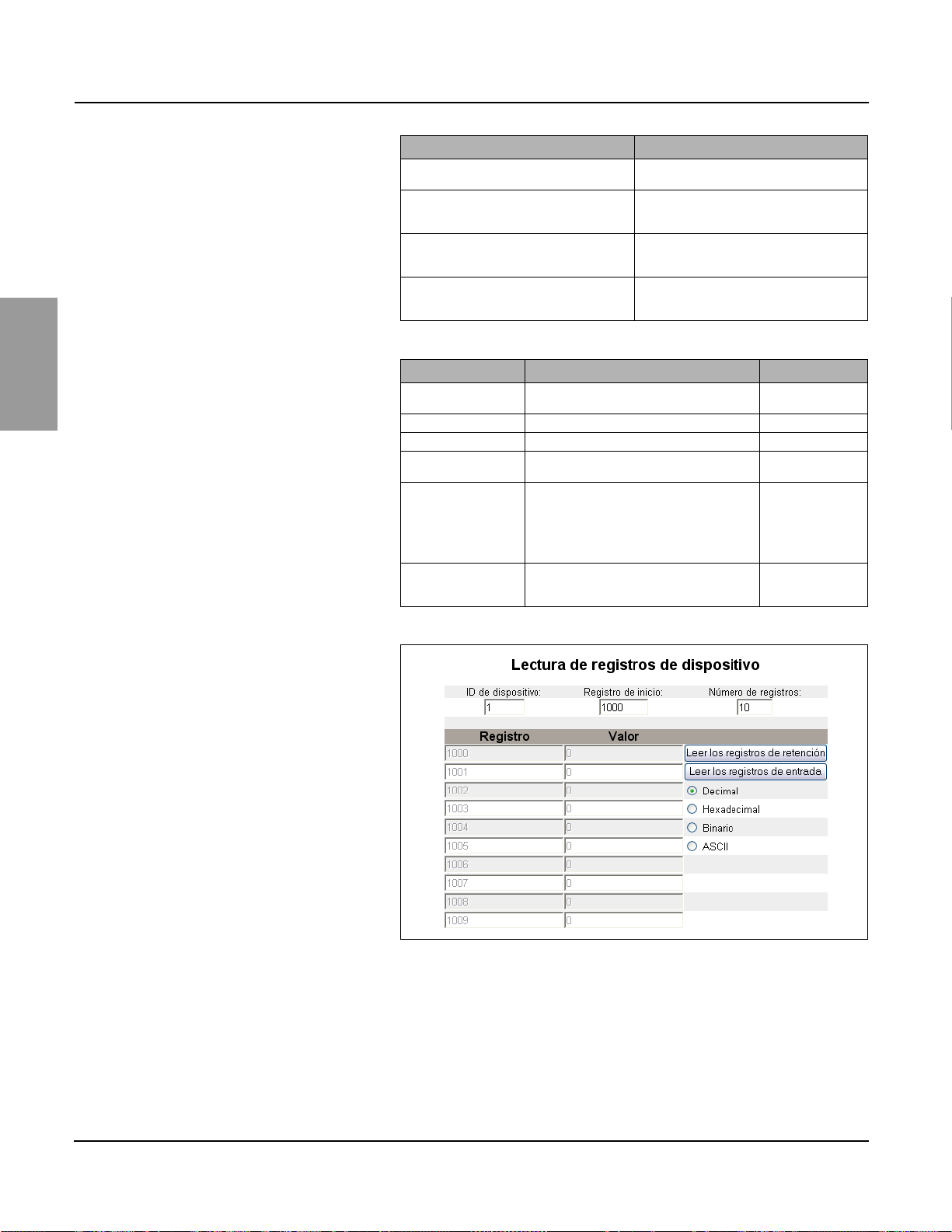
Pasarela Ethernet de PowerLogic™ 63230-319-204A2
Diagnósticos 12/2008
Lectura de registros de dispositivo
Acción Resultado
ESPAÑOL
1. En la página Diagnósticos, haga clic en
Lectura de registros de dispositivo.
2. Introduzca el ID del dispositivo, el número
de registro de inicio y el número de
registros que desea leer.
3. Haga clic en Leer los registros de
retención o Leer los registros de
entrada.
4. Para modificar la visualización de los datos
de la columna Valor, seleccione Decimal,
Hexadecimal, Binario o ASCII.
Tabla 7: Parámetros de lectura de registros de dispositivo de la EGX
Opción Descripción Predeterminado
ID de dispositivo La dirección del dispositivo cuyos registros se
Registro de inicio El primer registro para leer. 1000
Número de registros El número de registros para leer (1 a 10). 10
Columna Registro Muestra una lista con los números de los
Columna Valor Muestra una lista de los datos almacenados
Opciones Decimal,
Hexadecimal, Binario o
ASCII
leen.
registros.
para un registro. Los valores recuperados
dependen del dispositivo conectado a la EGX.
Consulte la documentación del dispositivo
conectado para obtener más información sobre
los valores de registro almacenados.
Seleccione una opción para especificar el
modo de visualización de los datos de la
columna Valor.
Abre la página Lectura de registros de
dispositivo.
Introduce los valores para empezar a leer los
registros del dispositivo especificado.
Muestra los valores de los registros de la lista.
Selecciona el modo de visualización de los
valores de los datos.
1
—
—
Decimal
Figura 13: Página Lectura de registros de dispositivo
© 2008 Schneider Electric. Reservados todos los derechos.56
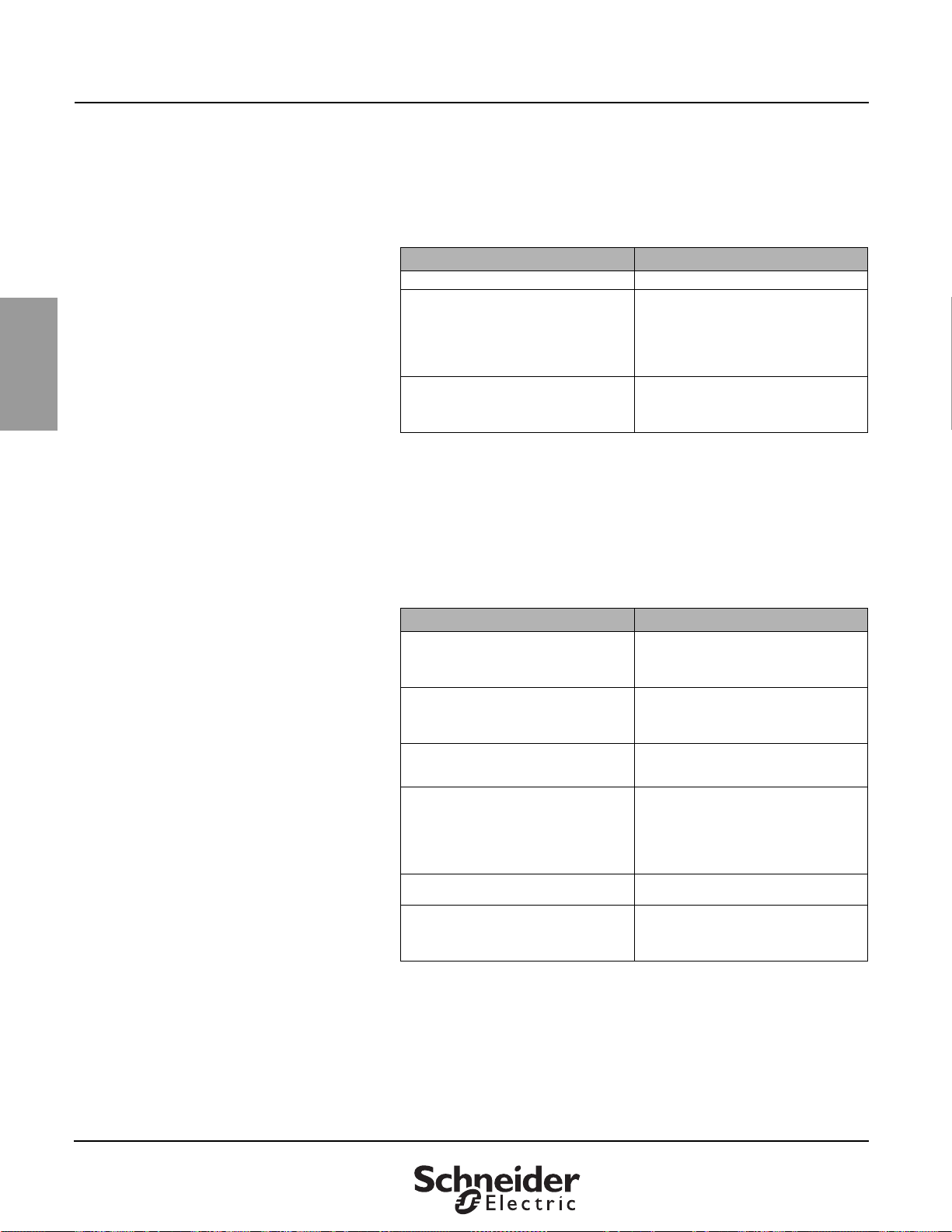
Pasarela Ethernet de PowerLogic™ 63230-319-204A2
Manual de instrucciones 12/2008
FIRMWARE El firmware de la EGX se puede actualizar utilizando el protocolo de
transferencia de archivos (FTP). Visite www.powe rlogic.com o contacte con
su representante local de ventas para obtener la última actualización del
firmware.
Identificación de la versión del
Acción Resultado
Determina la versión del firmware de la EGX.
Así mismo, determina la versión del firmware
de la EGX.
ESPAÑOL
firmware
1. Inicie sesión en la EGX. Abre la página de principal de la EGX.
2. Localice la versión del firmware en la parte
inferior izquierda de la página.
NOTA: Si no cerró la sesión de la EGX,
deberá actualizar la página Web pulsando
F5 para ver el número de versión del
firmware actualizado.
3. También puede seleccionar Diagnósticos
> Estadísticas para ver la versión del
firmware en la sección Información de
pasarela.
Obtención de nuevo firmware
Actualización del archivo de firmware
Vaya a www.powerlogic.com, y haga clic en el archivo de firmware que
desee descargar.
Si no dispone de un nombre de usuario y una contraseña, siga las
instrucciones del sitio Web.
Acción Resultado
1. Inicie Internet Explorer, escriba ftp:// y la
dirección IP de la EGX en el cuadro
Dirección (por ejemplo, ftp://169.254.0.10),
luego pulse Enter.
2. Escriba el nombre de usuario Administrator
y la contraseña de administrador en los
cuadros de texto, luego haga clic en Iniciar
la sesión.
3. Localice el archivo de firmware guardado
en su ordenador, selecciónelo y luego
pulse CTRL+C.
4. Haga clic con el botón derecho en la
ventana de Internet Explorer, luego haga
clic en Pegar.
NOTA: En vez de copiar y pegar el nombre
de archivo del firmware, puede arrastrarlo y
soltarlo en Internet Explorer.
5. H aga clic en el botón Cerrar en la ventana
de Internet Explorer.
6. Para verificar que se ha actualizado
correctamente la versión del firmware, siga
los pasos de “Identificación de la versión
del firmware” en la página 57.
Abre el cuadro de diálogo Iniciar sesión
como.
Abre una sesión FTP con la EGX.
Copia el archivo de firmware en el
portapapeles.
Copia el firmware en la EGX y se reinicia la
EGX.
Cierra Internet Explorer y termina la conexión
FTP con la EGX.
Verifica la versión actualizada del firmware.
Schneider Electric
Power Monitoring and Control
295 Tech Park Drive, Suite 100
LaVergne, TN 37086, EE. UU.
Tel.: +1 (615) 287-3400
www.powerlogic.com
Sólo el personal de mantenimiento eléctrico cualificado puede instalar, manipular,
revisar y realizar el mantenimiento del equipo eléctrico. Schneider Electric no asume
ninguna responsabilidad de las consecuencias que se deriven de la utilización de
este manual.
© 2008 Schneider Electric.
Reservados todos los derechos.
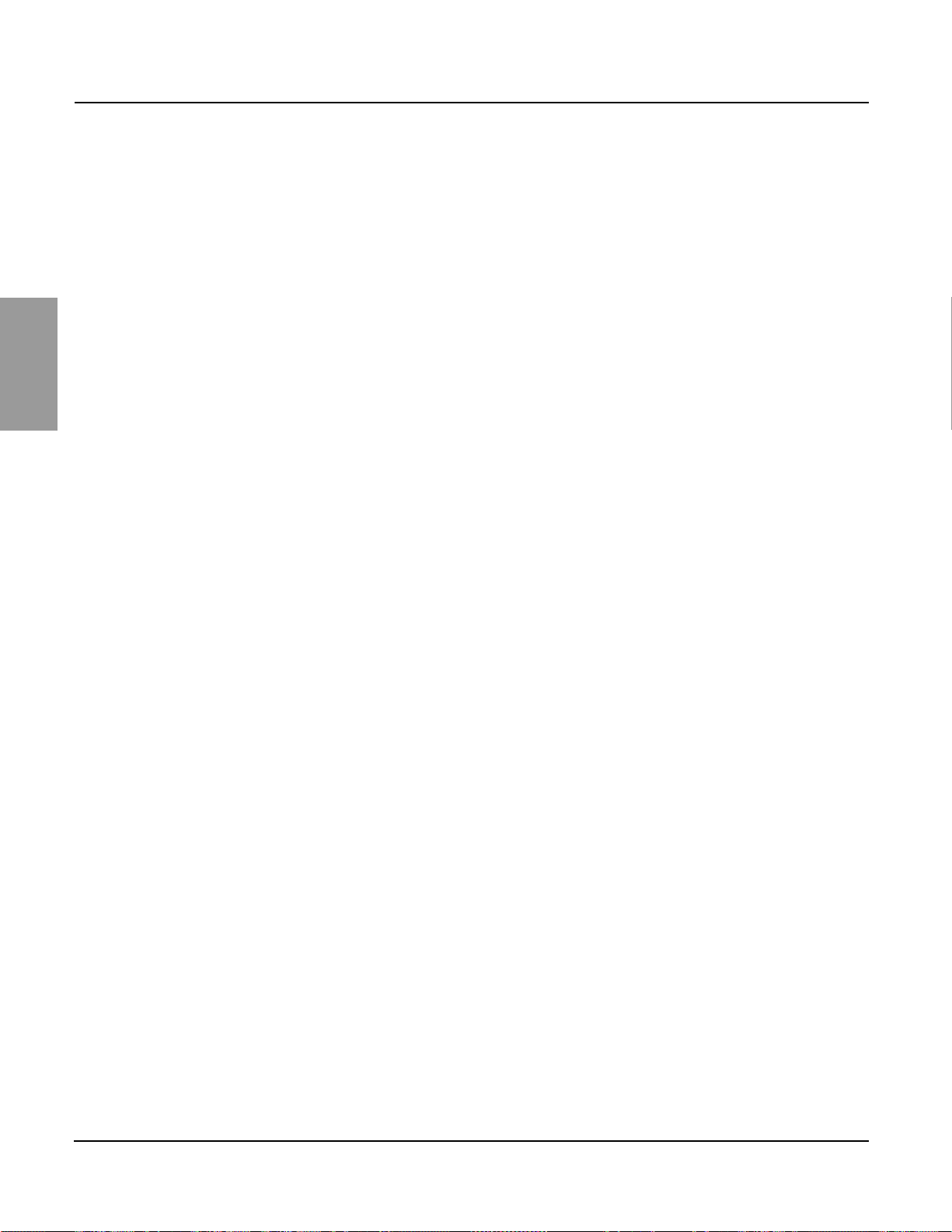
Pasarela Ethernet de PowerLogic™ 63230-319-204A2
Firmware 12/2008
ESPAÑOL
© 2008 Schneider Electric. Reservados todos los derechos.58

63230-319-204A2
Handbuch
12/2008
PowerLogic™ Ethernet Gateway EGX100
Benutzerhandbuch
Instruction in English: page 1
Instructions en Français: page 19
Instrucciones en Español: página 39
Bitte aufbewahren.
INHALTSVERZEICHNIS EINFÜHRUNG..........................................................................................60
Unterstützte Ethernet-Protokolle...............................................................60
Hardware ..................................................................................................61
Zusätzliche Ressourcen............................................................................61
ZUGRIFF AUF DAS EGX ÜBER EIN NETZWERK.................................62
Anmeldung beim EGX ..............................................................................62
Abmeldung................................................................................................62
EGX-BENUTZEROBERFLÄCHE – ÜBERBLICK ...................................63
SETUP......................................................................................................64
Ethernet- und TCP/IP-Einstellungen.........................................................64
Doppelt vergebene IP-Adressen erkennen.........................................65
Serielle Schnittstelle..................................................................................66
Geräteliste.................................................................................................67
Geräteliste für Master-Modus einrichten.............................................67
Geräteliste für Slave-Modus einrichten...............................................68
Benutzerkonten.........................................................................................69
Webseitenzugriff.......................................................................................70
Modbus-TCP/IP-Filter...............................................................................71
SNMP-Parameter......................................................................................72
DIAGNOSE...............................................................................................73
Statistik .....................................................................................................73
Statistik auswerten..............................................................................74
Geräteregister lesen .................................................................................76
FIRMWARE..............................................................................................77
Firmware-Version feststellen ....................................................................77
Neue Firmware herunterladen.......................................................... .. ......77
Firmware-Datei aktualisieren....................................................................77
DEUTSCH
59

PowerLogic™ Ethernet Gateway 63230-319-204A2
Einführung 12/2008
EINFÜHRUNG Dieses Handbuch bezieht sich auf ein PowerLogic
Version 2.0 oder höher. Für Informationen zur Installation siehe
Installationshandbuch 63230-319-200.
Das EGX100 ist ein Kommunikationsgerät, welches die Vernetzung
zwischen Ethernet (Modbus TCP/IP) und seriellen Geräten ermöglicht,
indem Modbus TCP/IP-Clients auf Informationen von seriellen SlaveGeräten zugreifen können. Es ermöglicht auch den Zugriff serieller MasterGeräte auf Informationen von Slave-Geräten, die über ein EthernetNetzwerk verteilt sind.
Unterstützte Ethernet-Protokolle Das EGX unterstützt folgende Ethernet-Protokolle:
• Modbus TCP/IP: Modbus TCP/IP ist eine Kombination aus dem
Modbus-Protokoll, das die Master-Slave-Kommunikation zwischen
Geräten ermöglicht, und TCP/IP, das für die Kommunikation über eine
Ethernet-Verbindung sorgt. Modbus TCP/IP wird für den Datenaustausch zwischen dem EGX und anderen kompatiblen Modbus TCP/IPGeräten über den TCP-Port 502 benutzt.
• Hypertext Transfer Protocol (HTTP): HTTP ist ein Netzwerkprotokoll,
welches die Übertragung von Dateien und Daten im Internet abwickelt.
Es stellt Webserver-Funktionalität über den TCP-Port 80 bereit. Die
Fernkonfiguration des EGX und die Anzeige der Diagnosedaten ist mit
einem Webbrowser möglich.
• File Transfer Protocol (FTP): FTP ist ein Netzwerkprotokoll, mit dem
Dateien über das Internet von einem Computer zum anderen übertragen
werden können. FTP wird zur Übertragung von Firmware-Updates zum
EGX über den TCP-Port 21 benutzt.
• Simple Network Management Protocol (SNMP): Basierend auf dem
MIB2-Format bietet SNMP die Möglichkeit der Speicherung und
DEUTSCH
Übertragung von Identifikations- und Diagnosedaten, die für Netzwerkverwaltungszwecke über den UDP-Port 161 benutzt werden.
• Address Resolution Protocol (ARP): ARP wird zur Konvertierung von
IP-Adressen in Ethernet-Adressen verwendet. ARP-Anfragen werden
durch das EGX gesendet, um festzustellen, ob seine Adresse eine
doppelt vergebene IP-Adresse ist (siehe „Doppelt vergebene IPAdressen erkennen“ auf Seite 65).
™
EGX100 mit Firmware-
© 2008 Schneider Electric. Alle Rechte vorbehalten.60

63230-319-204A2 PowerLogic™ Ethernet Gateway
Steuerspannung
Ethernet-RJ45-Anschluss
LEDs für Ethernet
und serielle
Kommunikationsschnittst
Stromversorgungs-
und Status-LED
Reset-
Taste
Serielle
RS485Schnittstelle
DIP-Switches zur
Konfiguration von
Vorspannung,
Leitungsabschluss
und 2-/4-DrahtVerbindung
Serielle RS232Schnittstelle
(RJ45-Anschluss)
12/2008 Einführung
Hardware
Zusätzliche Ressourcen
Dokumentation: Gehen Sie zur Website www.powerlogic.com, und klicken
Sie auf das Handbuch, welches Sie herunterladen wollen.
Firmware: Gehen Sie zur Website www.powerlogic.com, und klicken Sie
auf die Firmware-Datei, die Sie herunterladen wollen.
HINWEIS: Wenn Sie keinen Benutzernamen und kein Kennwort haben,
befolgen Sie die Anweisungen auf der Website.
DEUTSCH
© 2008 Schneider Electric. Alle Rechte vorbehalten.
61

PowerLogic™ Ethernet Gateway 63230-319-204A2
Menüleiste
Zugriff auf das EGX über ein Netzwerk 12/2008
ZUGRIFF AUF DAS EGX ÜBER EIN NETZWERK
Anmeldung beim EGX
Nachdem Sie die Ethernet-Parameter eingerichtet haben (siehe
Installationshandbuch) können Sie auf das EGX über ein Ethernet-LAN mit
Internet Explorer 6.0 oder höher zugreifen.
Maßnahme Ergebnis
1. Starten Sie den Internet Explorer 6.0 oder
höher.
2. Geben Sie in das Textfeld Adresse die
Adresse Ihres EGX ein (169.254.0.10 ist
die Voreinstellung) und drücken Sie die
Eingabetaste.
3. Geben Sie in die Textfelder Ihren
Benutzernamen (Administrator ist die
Voreinstellung) und das Kennwort
(Gateway ist die Voreinstellung) ein und
klicken Sie auf OK.
4. Klicken Sie auf Setup, um auf die EGX-
Setup-Seite aufzurufen, oder klicken Sie
auf Diagnose, um auf die EGXDiagnoseseite zuzugreifen.
Internet Explorer wird geöffnet
Einblendung des Anmelde-Dialogfeldes
Eingabe des Benutzernamens und des
Kennwortes und Öffnen der EGX-Startseite
Einblendung der Setup- oder Diagnoseseite
Abbildung 1: EGX-Startseite
DEUTSCH
Abmeldung
Es wird empfohlen, dass Sie sich immer abmelden, wenn Sie keinen
Zugang zum EGX benötigen.
Für die Abmeldung und Beendigung der EGX-Konfigurationssitzung klicken
Sie auf Logout.
© 2008 Schneider Electric. Alle Rechte vorbehalten.62

63230-319-204A2 PowerLogic™ Ethernet Gateway
12/2008 EGX-Benutzeroberfläche – Überblick
EGX-BENUTZEROBERFLÄCHE – ÜBERBLICK
Das EGX wird mit sieben vorinstallierten Webseiten für die Einrichtung und
Konfiguration des EGX ausgeliefert. Eine Beschreibung jeder Webseite
finden Sie in Tabelle 1.
Tabelle 1: Statische EGX-Webseiten
EGX-Webseite Beschreibung
Setup
Ethernet & TCP/IP Konfiguration der Ethernet- und TCP/IP-Einstellungen 64
Serielle Schnittstelle Einrichtung oder Änderung von seriellen
Geräteliste • Erstellung und Bearbeitung von Gruppennamen.
Benutzerkonten
Webseitenzugriff
Modbus-TCP/IP-Filter
SNMP-Parameter
Diagnose
Statistik Anzeige von Diagnosedaten für die Behebung von
Geräteregister lesen Damit können EGX-Administratoren Registerdaten von
➀
Nur für den Administrator zugänglich
➀
➀
➀
Kommunikationsparametern
• Erstellung und Bearbeitung von Namen, Eingabe von
Kennwörtern, Auswahl von Gruppen und Auswahl
von Sprachen für Benutzerkonten.
Erstellung und Bearbeitung von Gruppen und Benutzern 69
Auswahl der Webseiten-Zugriffsrechte für jede
Benutzergruppe
➀
Einstellung, welche IP-Adressen auf das EGX über
Modbus TCP/IP zugreifen können
Aktivierung und Konfiguration des SNMP (Simple
Network Management Protocol), mit dem sich das EGX
bei Netzwerkgeräten, die SNMP-Daten anfordern, selbst
identifizieren kann
Netzwerkproblemen; diese Seite enthält ebenfalls
Informationen über Ihr EGX einschließlich
Seriennummer, Herstellungsdatum und MAC-Adresse
(Media Access Control)
einem seriellen, an das EGX angeschlossenen Gerät
lesen
Siehe
Seite
66
67
70
71
72
73
76
© 2008 Schneider Electric. Alle Rechte vorbehalten.
DEUTSCH
63
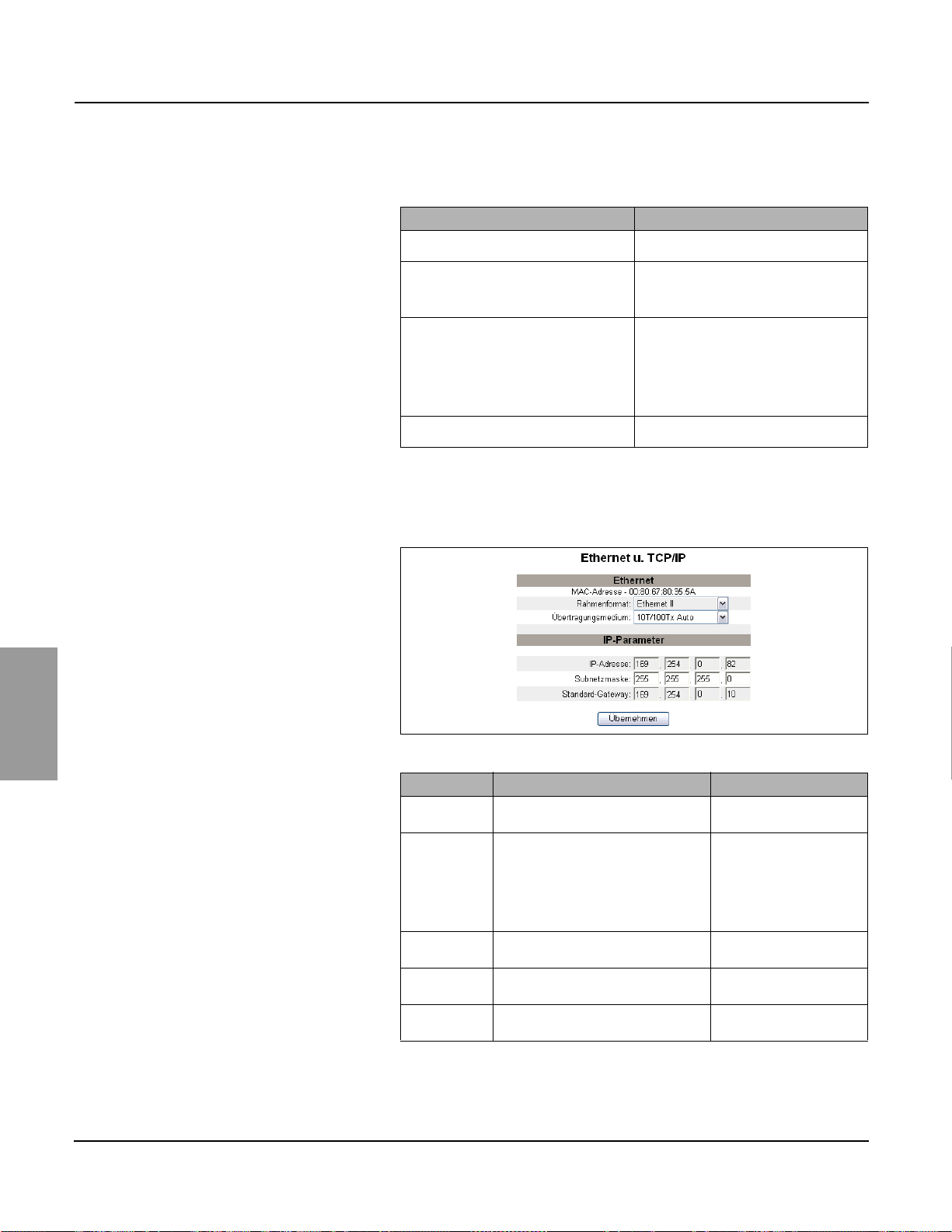
PowerLogic™ Ethernet Gateway 63230-319-204A2
Setup 12/2008
SETUP Für den Zugang zu den Links der Setup-Webseiten klicken Sie auf Setup in
der EGX-Menüleiste.
Ethernet- und TCP/IP-Einstellungen
Maßnahme Ergebnis
1. Klicken Sie auf der Setup-Seite auf
Ethernet & TCP/IP.
2. Wählen Sie Ihr Rahmenformat und das
Übertragungsmedium aus. Falls Sie diese
Informationen nicht kennen, wenden Sie
sich an Ihren Netzwerkadministrator.
3. Geben Sie Ihre IP-Adresse, die
Subnetzmaske und die dem EGX durch
Ihren Netzwerkadministrator zugewiesene
Standard-Gateway-Adresse ein.
4. Klicken Sie auf Übernehmen. Aktualisieru ng der Ethernet- und TCP/IP-
* Tabelle 2 auf Seite 64 enthält eine Liste der Optionen.
HINWEIS: Nachdem Sie die Ethernet-Parameter geändert und auf
„Übernehmen“ geklickt haben, startet das EGX neu.
Einblendung der Ethernet & TCP/IP-Seite
Auswahl von Rahmenformat und
Übertragungsmedium
Eingabe der Ethernet-Parameter für das EGX
HINWEIS: Wenn Sie eine IP-Adresse
eingeben, die von einem anderen Gerät
verwendet wird, werden Sie zur Eingabe einer
neuen IP-Adresse aufgefordert. Siehe „Doppelt
vergebene IP-Adressen erkennen“ auf
Seite 65.
Einstellungen für das EGX
Abbildung 2: Ethernet u. TCP/IP-Seite
DEUTSCH
Tabelle 2: Ethernet- und TCP/IP-Einstellungen für das EGX
Option Beschreibung Einstellung
Rahmenformat Auswahl des Formats der über eine
Übertragungsmedium
IP-Adresse Eingabe der statischen IP-Adresse des
Subnetzmaske Eingabe der Ethernet IP-Subnetzmaske
StandardGateway
Ethernet-Verbindung gesendeten Daten
Festlegung der physikalischen Ethernet-
Verbindung oder des Übertragungsmediums
EGX
Ihres Netzwerks
Eingabe der Gateway-IP-Adresse (Router),
für die WAN-Kommunikation
Ethernet II, 802.3 SNAP
Voreinstellung: Ethernet II
• 10T/100Tx Auto
• 10BaseT-HD
• 10BaseT-FD
• 100BaseTx-HD
• 100BaseTx-FD
Voreinstellung:
10T/100Tx Auto
0.0.0.0 bis 255.255.255.255
Voreinstellung: 169.254.0.10
0.0.0.0 bis 255.255.255.255
Voreinstellung: 255.255.0.0
0.0.0.0 bis 255.255.255.255
Voreinstellung: 0.0.0.0
© 2008 Schneider Electric. Alle Rechte vorbehalten.64

63230-319-204A2 PowerLogic™ Ethernet Gateway
12/2008 Setup
Doppelt vergebene IP-Adressen erkennen Während das EGX an Ihr Netzwerk angeschlossen ist, veröffentlicht es
seine IP-Adresse. Zur Vermeidung von Konflikten aufgrund doppelt
vergebener IP-Adressen wird vom EGX das ARP-Protokoll (Address
Resolution Protocol) benutzt. Damit wird festgestellt, ob ein anderes Gerät
in Ihrem Netzwerk die gleiche IP-Adresse verwendet. Die nachstehende
Tabelle 3 erläutert, wie das EGX mi t einer doppelt vergebenen IP-Adresse
umgeht, sobald es sie erkannt hat.
Tabelle 3: Szenarios bei Erkennung doppelt vergebener IP-Adressen
Szenario Doppelte IP-Adresse erkannt
Boot-Prozess/
Wiederherstellung der
Stromversorgung
Ethernet-Verbindung
erkannt
Manuelle
Adressenänderung
Erhalt einer ARP-Anfrage Das EGX kehrt zur voreingestellten
Das EGX kehrt zur voreingestellten
IP-Adresse, Subnetzmaske und
Gateway-Adresse zurück. ARPAnfragen werden alle 15 Sekunden
gesendet, bis die IP-Adresse
verfügbar ist. Sobald die IP-Adresse
verfügbar ist, wird sie vom EGX
verwendet.
Das EGX behält seine vorherige IPAdresse und zeigt eine Meldung an,
die darauf hinweist, dass die IPAdresse bereits von einem anderen
Gerät verwendet wird.
IP-Adresse, Subnetzmaske und
Gateway-Adresse zurück, wenn ein
angeschlossenes Gerät vier ARPAnfragen wegen der IP-Adresse des
EGX sendet. Das EGX sendet alle
15 Sekunden ARP-Anfragen, bis die
IP-Adresse wieder verfügbar ist.
Sobald die IP-Adresse verfügbar ist,
wird sie vom EGX verwendet.
Stromversorgungs-/StatusLED
Viermaliges Blinken und
Pause
Viermaliges Blinken und
Pause
© 2008 Schneider Electric. Alle Rechte vorbehalten.
DEUTSCH
65

PowerLogic™ Ethernet Gateway 63230-319-204A2
Setup 12/2008
Serielle Schnittstelle
Maßnahme Ergebnis
1. Klicken Sie auf der Setup-Seite auf Serielle
Schnittstelle.
2. Wählen Sie Ihren Modus, die physikalische
Schnittstelle, den Übertragungsmodus, die
Parität und die Antwort-Zeitüberschreitung
aus (siehe Tabelle 4 auf Seite 66).
3. Wenn Sie den Slave-Modus auswählen,
geben Sie die IP-Adresse für die
angeschlossenen, abgesetzten Geräte ein
(siehe Tabelle 4 auf Seite 66).
4. Klicken Sie auf Übernehmen. Aktualisieru ng der Einste llungen f ür die se rielle
Abbildung 3: Seite „Serielle Schnittstelle“
Einblenden der Seite für die Einstellung der
seriellen Schnittstelle
Auswahl der Optionen für die serielle
Schnittstelle
Eingabe der IP-Adressen der abgesetzten
Geräte
EGX-Schnittstelle
Tabelle 4: Einstellungen der seriellen Schnittstelle
Option Besch reibung Einstellung
Modus Hier wird festgelegt, wie die COM-
DEUTSCH
Physikalische
Schnittstelle
Übertragungsmodus
Baudrate Auswahl der Geschwindigkeit der
Parität Hier wird festgelegt, ob die Daten mit
Antwort-Zeitüberschreitung
Remote-ModbusTCP/IP-Verbindungen (nur
Slave-Modus)
* Nur verfügbar, wenn die physikalische Schnittstelle bzw. der Übertragungsmodus auf
RS232/Modbus ASCII eingestellt ist
Schnittstelle am EGX verwendet wird
(Master oder Slave).
HINWEIS: Wird der Modus geändert,
startet das EGX neu.
Auswahl der physikalischen Verdrahtung
der seriellen EGX-Schnittstelle.
Hier wird festgelegt, wie Daten über die
serielle Verbindung übertragen werden.
Datenübertragung über die serielle
Verbindung.
einem Paritäts-Bit auf Richtigkeit geprüft
werden sollen.
Dieser Parameter legt fest, wie lange das
EGX auf den Empfang einer Antwort von
einem seriellen Gerät wartet.
Damit wird eine Liste mit Modbus-TCP/IPAdressen für das EGX zur Verwendung
während der Slave-Modus-Kommunikation
festgelegt.
Master, Slave
Voreinstellung: Master
RS485 4-Draht, RS485
2-Draht oder RS232
Voreinstellung: RS485
2-Draht
Automatisch, Modbus ASCII
Voreinstellung: Automatisch
HINWEIS: Im Automatikmodus
kann das Gerät mit Modbus
RTU-, Jbus- und
PowerLogic™ (SY/MAX)Slave-Geräten in der gleichen
Gerätekette kommunizieren.
2400, 4800, 9600, 19200,
38400, 56000*, 57600*
Voreinstellung: 19200
Keine, Ungerade, Gerade
Voreinstellung: Gerade
0,1 bis 10 Sekunden
Voreinstellung: 3 Sekunden
—
© 2008 Schneider Electric. Alle Rechte vorbehalten.66

63230-319-204A2 PowerLogic™ Ethernet Gateway
Ethernet-
Verbindung
RS485-Verbindung
Serielle Slave-Geräte
Bis zu
128 serielle
Geräte mit
Repeatern
EGX im
MasterModus
12/2008 Setup
Geräteliste Beachten Sie vor Beginn Folgendes:
Bei Master-Modus für die COM-Schnittstelle:
• Modbus RTU/Jbus-Geräte brauchen in der Geräteliste nicht festgelegt
zu werden. Allerdings hilft Ihnen dies bei der Verwaltung Ihres Systems.
• PowerLogic™-Protokoll-Geräte (SY/MAX) müssen in der Geräteliste
definiert werden.
HINWEIS: Verwenden Sie die seriell en Slave-Adressen 1 bzw. 16 nicht im
automatischen Übertragungsmodus in einer Gerätekette mit gemischten
Protokollen (beispielsweise bei einer Gerätekette mit einigen Geräten, die
das PowerLogic™-Protokoll benutzen, und anderen, die ein Modbus
RTU/Jbus-Protokoll verwenden).
Geräteliste für Master-Modus einrichten
Abbildung 4: Master-Modus-Topologie
Wenn Sie auf der Seite „Serielle Schnittstelle“ den Master-Modus
ausgewählt haben, befolgen Sie die nachstehenden Schritte zur Einrichtung
der Geräteliste:
Maßnahme Ergebnis
1. Klicken Sie auf der Setup-Seite auf
Geräteliste.
2. Wählen Sie die Anzahl der anzuzeigenden
Geräte (1 bis 128) aus und klicken Sie auf
Übernehmen.
3. Geben Sie in das Textfeld Lokale ID die
lokale ID (Adresse) des seriellen SlaveGeräts ein.
4. Wählen Sie das Protokoll aus: Auswahl des Protokolls für das
5. Wiederholen Sie die Schritte 3 und 4, bis
alle Geräte eingegeben sind.
6. Klicken Sie auf Übernehmen. Aktualisierung der Einstellungen in der
Einblendung der Seite mit der Geräteliste
Auswahl der Anzahl anzuzeigender Zeilen, die
zur Festlegung der an das EGX
angeschlossenen seriellen Slave-Geräte
benutzt werden können
Eingabe der lokalen Slave-Adresse des Geräts
angeschlossene Gerät
Eingabe aller angeschlossenen Geräte
Geräteliste
DEUTSCH
© 2008 Schneider Electric. Alle Rechte vorbehalten.
Abbildung 5: Seite „Geräteliste“ im Master-Modus
67

PowerLogic™ Ethernet Gateway 63230-319-204A2
2 5
2 3 4 5 6 7
Ethernet-
Verbindung
EGX im
Master-
Modus
IP-Adresse:
169.254.0.75
RS485-
Verbindung
Serielle Slave-Geräte
RS232- oder RS485-
Verbindung
Es sind bis zu 16 IP-Fernv er bindungen mit bis zu 128 seriellen
Slave-Geräten möglich.
EGX im
Slave-Modus
EGX im
Master-
Modus
IP-Adresse:
169.254.0.28
Serielle Slave-Geräte
RS485-
Verbindung
Setup 12/2008
Geräteliste für Slave-Modus einrichten Der Slave-Modus der seriellen Schnittstelle gestattet seriellen Modbus-
Master-Geräten den Zugriff auf Informationen von seriellen Slave-Geräten
über ein TCP/IP-Netzwerk. Die nachstehende Abbildung 6 zeigt, wie die
Geräte mit den Gerätelisteneinstellungen von Abbildung 7 angeschlossen
werden.
Abbildung 6: Slave-Modus-Topologie
DEUTSCH
Wenn Sie auf der Seite „Serielle Schnittstelle“ den Slave-Modus ausgewählt
haben, befolgen Sie die nachstehenden Schritte zur Einrichtung der
Geräteliste:
Maßnahme Ergebnis
1. Klicken Sie auf der Setup-Seite auf
Geräteliste.
2. Wählen Sie die Anzahl der anzuzeigenden
Geräte (1 bis 128) aus und klicken Sie dann
auf Übernehmen.
3. Geben Sie in das Textfeld Lokale ID die
lokale ID (Adresse) des seriellen SlaveGeräts ein.
4. Geben Sie in das Textfeld Fern-ID die
Fern-ID (Adresse) des seriellen SlaveGeräts ein.
5. Wählen Sie den Anschluss aus. Auswahl der Modbus-TCP/IP-Adresse zur
6. Wiederholen Sie die Schritte 3 bis 5, bis alle
Geräte eingegeben sind.
7. Klicken Sie auf Übernehmen. Aktualisieru ng der Einstellungen in der
Einblendung der Seite mit der Geräteliste
Auswahl der Anzahl anzuzeigender Zeilen, die
zur Festlegung von Remote-Modbus-TCP/IPGeräten benutzt werden können
Eingabe der Adresse des Geräts, welches das
lokale Modbus-Master-Gerät für den Zugriff auf
das abgesetzte Gerät nutzen soll
Eingabe der seriellen Slave-Adresse des
angeschlossenen abgesetzten Geräts
Verknüpfung mit der Fern-ID
Eingabe aller Aufzeichnungsdaten für das EGX
zur Kommunikation mit abgesetzten Geräten
Geräteliste
Abbildung 7: Seite „Geräteliste“ im Slave-Modus
© 2008 Schneider Electric. Alle Rechte vorbehalten.68

63230-319-204A2 PowerLogic™ Ethernet Gateway
12/2008 Setup
Benutzerkonten EGX-Benutzern werden Benutzernamen und Kennwörter zugewiesen.
Jeder Benutzer gehört zu einer Gruppe, und jede Gruppe hat Zugriffsrechte
auf die EGX-Webseiten, die ihr vom EGX-Administrator zugewiesen
werden.
HINWEIS: Es gibt zwei voreingestellte Benutzerkonten: Administrator (das
Kennwort lautet Gateway) und Guest (Gast) (das Kennwort lautet Guest).
Maßnahme Ergebnis
1. Klicken Sie auf der Setup-Seite auf
Benutzerkonten.
2. Wenn Sie einen Gruppennamen ändern
wollen, geben Sie den neuen Namen in
eines der Textfelder Gruppen ein (der
Administrator-Gruppenname kann nicht
geändert werden).
3. Geben Sie im Bereich „Benutzer“ einen
Namen (1–24 Zeichen) und ein Kennwort
(0 bis 12 Zeichen) für einen neuen
Benutzer ein.
HINWEIS: Benutzernamen und Kenn wörter
berücksichtigen Groß- und Kleinschreibung
und können nur alphanumerische Zeichen
enthalten.
4. Wählen Sie eine Gruppe und die
Standardsprache für den neuen Benutzer
aus.
5. Wiederholen Sie die Schritte 3 und 4 für
jeden zusätzlichen Benutzer, den Sie
hinzufügen wollen.
6. Klicken Sie auf Übernehmen. Sicherung aller Benutzerkonteneinstellungen
Einblendung der Benutzerkontenseite
Eingabe eines neuen Gruppennamens
Eingabe des Namens und des Kennwortes für
einen Benutzer
Auswahl der Gruppe und der Sprache für einen
Benutzer
Hinzufügen weiterer Benutzer
Tabelle 5: EGX-Konten und Kennwörter
Konto Voreingestelltes Kennwort
Administrator Gateway
Guest (Gast) Guest
Benutzerdefinierte Konten (bis zu 11 Konten möglich) Keine Voreinstellung – Kennwort ist
benutzerdefiniert
Abbildung 8: Seite „Benutzerkonten“
DEUTSCH
© 2008 Schneider Electric. Alle Rechte vorbehalten.
69

PowerLogic™ Ethernet Gateway 63230-319-204A2
Setup 12/2008
Webseitenzugriff
Maßnahme Ergebnis
1. Klicken Sie auf der Setup-Seite auf
Webseitenzugriff.
2. Wählen Sie in der Zeile Ethernet & TCP/IP
die Zugriffsberechtigung (Keine,
Schreibgeschützt oder Vollständig) aus, die
jede Benutzergruppe auf die Webseite
„Ethernet & TCP/IP“ hat.
3. U m Gastzugriff auf die Webseite zu
erlauben, wählen Sie Schreibgeschützt in
der Spalte Gast aus.
HINWEIS: Wenn für die Gastgruppe
Schreibgeschützt eingestellt ist, können die
anderen Gruppen nur auf Schreibgeschützt
oder Vollständig eingestellt werden.
4. Wiederholen Sie die Schritte 2 und 3 für die
Zeilen Serielle Schnittstelle, Geräteliste,
Statistik und Geräteregister lesen.
5. Klicken Sie auf Übernehmen. Speicherung der Kennworteinstellungen
Tabelle 6: Gruppenzugriff
Gruppe Zugriff
Administrator Vollständiger Zugriff auf alle Webseiten
HINWEIS: Aus Systemsicherheitsgründen wird empfohlen, das
voreingestellte Administratorkennwort nach der ersten Anmeldung zu
ändern.
Guest (Gast) Nur-Lese-Zugriff auf ausgewählte Webseiten
Drei benutzer-
definierte Gruppen
DEUTSCH
Durch Auswahl aus folgenden Optionen weist der Administrator
Webseiten-Zugriffsrechte für jede Gruppe zu. Es gibt folgend e
Zugriffsberechtigungen:
• Keine: eine Gruppe hat keinen Zugriff auf die ausgewählte Webseite
• Schreibgeschützt: das Kennwort gewährt einer Gruppe nur
Lesezugriff auf die ausgewählte Webseite
• Vollständig: eine Gruppe hat den gleichen Zugriff wie die
Administrator-Gruppe auf die ausgewählte Webseite
Einblendung der Seite „Webseitenzugriff“
Für eine Erläuterung der Zugriffsberechtigungen für jede Gruppe siehe nachstehende
Tabelle 6
Damit wird der voreingestellten Gruppe Gast
der Zugriff auf die Webseite erlaubt
Auswahl der Zugriffsberechtigung für jede
Webseite
Abbildung 9: Seite „Webseitenzugriff“
© 2008 Schneider Electric. Alle Rechte vorbehalten.70

63230-319-204A2 PowerLogic™ Ethernet Gateway
12/2008 Setup
Modbus-TCP/IP-Filter Mit dieser Funktion kann der Administrator für Modbus TCP/IP-Client-
Geräte festlegen, ob sie Zugang zu den an das EGX angeschlossenen
seriellen Slave-Geräten haben oder nicht.
HINWEIS: Es gibt eine anonyme Modbus-TCP/IP-Adresse (***.***.***.***),
die auf Schreibgeschützt oder Keine eingestellt werden kann. Mit der
Einstellung Schreibgeschützt kann jeder Modbus TCP/IP-Client, der nicht
in der Filterliste enthalten ist, auf serielle Slave-Geräte mit Nur-Lese-Zugriff
zugreifen. Die Einstellung Keine blockiert alle Modbus TCP/IP-Clients, die
nicht in der Filterliste enthalten sind.
Maßnahme Ergebnis
1. Klicken Sie auf der Setup-Seite auf
Modbus-TCP/IP-Filter.
2. Kreuzen Sie Filter aktivieren an. Aktivierung der Filterung
3. Geben Sie in der Spalte IP-Adresse die
Modbus-TCP/IP-Client-Adresse ein.
4. Wählen Sie in der Spalte Zugriffs-
berechtigung entweder Schreibgeschützt
oder Vollständig aus.
5. Wiederholen Sie die Schritte 3 und 4, um
mehr IP-Adressen hinzuzufügen.
6. Klicken Sie auf Übernehmen. Speicherung der Modbus-TCP/IP-Adressen-
Einblendung der Seite „Modbus-TCP/IP-Filter“
Eingabe einer IP-Adresse für einen ModbusTCP/IP-Client, der Zugriff auf die an das EGX
angeschlossene serielle Geräte haben soll
Auswahl der Zugriffsberechtigung für die
entsprechende IP-Adresse; bei Einstellung auf
Schreibgeschützt sind nur die folgenden
Modbus-TCP/IP-Funktionscodes zulässig:
Dezimal: 1, 2, 3, 4, 7, 8, 11, 12, 17, 20, 24,
43, 100
Hexadezimal: 01, 02, 03, 04, 07, 08, 0B, 0C,
11, 14, 18, 2B, 64
Hinzufügen weiterer IP-Adressen für den Filter
Filterlister
Abbildung 10: Seite „Modbus-TCP/IP-Filter“
DEUTSCH
© 2008 Schneider Electric. Alle Rechte vorbehalten.
71

PowerLogic™ Ethernet Gateway 63230-319-204A2
Setup 12/2008
SNMP-Parameter Das EGX unterstützt SNMP, mit dem der Netzwerkadministrator mit einem
SNMP-Manager auf ein abgesetztes EGX zugreifen und den
Netzwerkstatus und Diagnosedaten im MIB2-Format anzeigen kann.
Maßnahme Ergebnis
1. Klicken Sie auf der Setup-Seite auf SNMPParameter.
2. Markieren Sie SNMP aktivieren, um das
Simple Network Management Protocol
einzuschalten.
HINWEIS: Wenn Sie die Markierung von
SNMP aktivieren aufheben und auf
Übernehmen klicken, startet das EGX neu
und die SNMP-Funktionalität wird
ausgeschaltet.
3. Geben Sie den Systemverantwortlichen,
die Systembezeichnung, den
Systemstandort, den Community-Namen
mit Nur-Lese-Zugriff und den CommunityNamen mit Lese-und Schreibzugriff ein.
4. Klicken Sie auf Übernehmen. Speichern der SNMP-Einstellungen
Abbildung 11: Seite „SNMP-Parameter“
Einblendung der SNMP-Parameterseite
Aktivierung von SNMP
Eingabe der SNMP-Systeminformationen und
der Community-Zugriffsnamen
DEUTSCH
© 2008 Schneider Electric. Alle Rechte vorbehalten.72
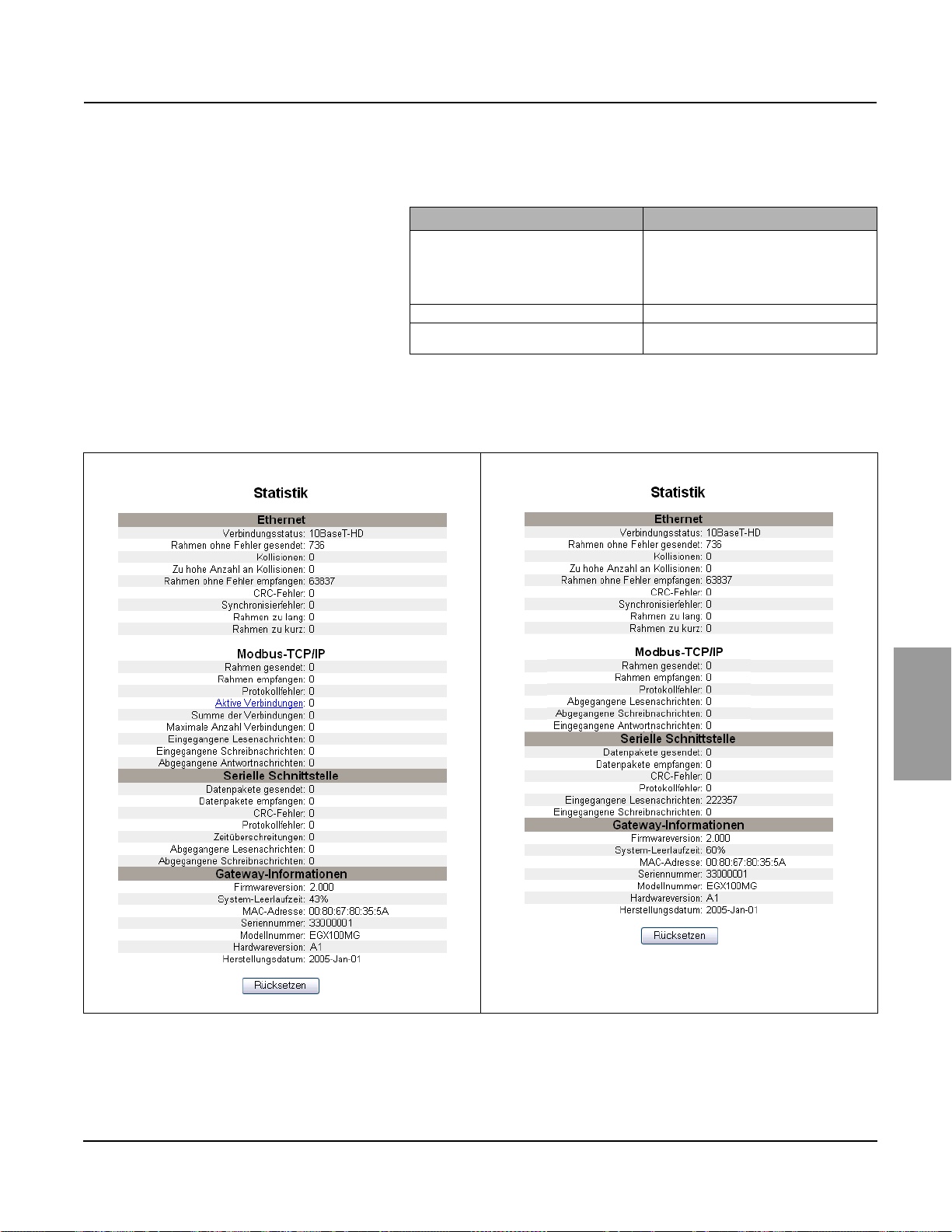
63230-319-204A2 PowerLogic™ Ethernet Gateway
Lesen mit serieller Schnittstelle im MASTER-MODUS
Lesen mit serieller Schnittstelle im SLAVE-MODUS
12/2008 Diagnose
DIAGNOSE Für den Zugang auf die Diagnose-Webseiten-Links klicken Sie auf
Diagnose in der EGX-Menüleiste.
Statistik
Maßnahme Ergebnis
Abbildung 12: Seite „Statistik“
1. Klicken Sie auf der Seite „Diagnose“ auf
Statistik.
2. Zeigen Sie die Daten an. Siehe unter „Statistik auswerten“.
3. Klicken Sie auf Rücksetzen. Rückstellung der kumulativen Diagnosedaten
HINWEIS: Diese Seite enthält kumulierte W erte seit der letzten Aktivierung
des EGX. Wird die Spannungsversorgung zum EGX unterbrochen, werden
alle kumulierten Werte auf 0 zurückgesetzt.
Einblendung der Statistikseite (siehe
Abbildung 12).
HINWEIS: Die Statistikseite zeigt Daten auf der
Grundlage des unter „Serielle Schnittstelle“ auf
Seite 66 ausgewählten Modus an.
des EGX auf 0.
DEUTSCH
© 2008 Schneider Electric. Alle Rechte vorbehalten.
73

PowerLogic™ Ethernet Gateway 63230-319-204A2
Diagnose 12/2008
Statistik auswerten
Statistik Beschreibung
Ethernet
Verbindungsstatus Status-Zeichenkette, die die Geschwindigkeit
Rahmen ohne Fehler gesendet Zähler, der sich jedesmal um eins erhöht, wenn
Kollisionen Zähler, der sich jedesmal um eins erhöht, wenn
Zu hohe Anzahl an Kollisionen Zähler, der sich jedes Mal um eins erhöht,
Rahmen ohne Fehler empfangen Zähler, der sich jedesmal um eins erhöht, wenn
CRC-Fehler Zähler, der sich jedes Mal um eins erhöht,
Synchronisierfehler Zähler, der sich jedes Mal um eins erhöht,
Rahmen zu lang Zähler, der sich jedes Mal um eins erhöht,
Rahmen zu kurz Zähler, der sich jedes Mal um eins erhöht,
DEUTSCH
Modbus-TCP/IP
Rahmen gesendet Zähler, der sich jedesmal um eins erhöht, wenn
Rahmen empfangen Zähler, der sich jedesmal um eins erhöht, wenn
Protokollfehler Zähler, der sich jedes Mal um eins erhöht,
Aktive Verbindungen
Summe der Verbindungen
Maximale Anzahl Verbindungen
Eingegangene Lesenachrichten
Abgegangene Lesenachrichten
Eingegangene Schreibnachrichten
Abgegangene Schreibnachrichten
c
Verfügbar, wenn die serielle Schnittstelle im Master-Modus ist
"
Verfügbar, wenn die serielle Schnittstelle im Slave-Modus ist
c
c
c
c
"
c
"
und die Duplex-Einstellung darstellt, die zur
Kommunikation mit dem Verbindungspartner
benutzt werden.
ein Rahmen erfolgreich gesendet wird.
ein Rahmen aufgrund der Erkennung einer
Kollision neu übertragen wird.
wenn ein Rahmen aufgrund der Erreichung des
maximalen Kollisionsstatus auf der Basis des
„Truncated Binary Exponential Backoff“Algorithmus nicht gesendet werden kann.
ein Rahmen erfolgreich empfangen wird.
wenn ein Rahmen empfangen wird, dessen
Prüfsumme/CRC nicht mit dem berechneten
Wert übereinstimmt.
wenn ein Rahmen empfangen wurde, dessen
Prüfsumme/CRC nicht mit einer 8-BitRahmenbegrenzung endet.
wenn ein Rahmen empfangen wurde, der
länger als die in den Standardeinstellungen
festgelegte maximal zulässige Größe ist
(Rahmen größer als 1518 Byte).
wenn ein Rahmen empfangen wurde, der
kürzer als die in den Standardeinstellungen
festgelegte zulässige Mindestgröße ist
(Rahmen kürzer als 64 Byte).
ein Rahmen gesendet wird.
ein Rahmen empfangen wird.
wenn eine Nachricht mit einem falschen
Format empfangen wird.
Statuswert, der die Anzahl der Verbindungen
darstellt, die zum Zeitpunkt der Aktualisierung
der Diagnoseseite aktiv sind. Es werden
maximal 32 Verbindungen unterstützt. Ein Klick
auf Aktive Verbindungen blendet ein neues
Fenster mit einer Liste aller aktiven ClientVerbindungen ein.
Zähler, der sich jedesmal um eins erhöht, wenn
eine Verbindung zum EGX aufgebaut wird.
Statuswert, der die maximale Anzahl von
Verbindungen darstellt, die aufgebaut werden.
Zähler, der sich jedes Mal um eins erhöht,
wenn eine Lesenachricht empfangen wird.
Zähler, der sich jedes Mal um eins erhöht,
wenn eine Lesenachricht gesendet wird.
Zähler, der sich jedes Mal um eins erhöht,
wenn eine Schreibnachricht empfangen wird.
Zähler, der sich jedes Mal um eins erhöht,
wenn eine Schreibnachricht gesendet wird.
© 2008 Schneider Electric. Alle Rechte vorbehalten.74

63230-319-204A2 PowerLogic™ Ethernet Gateway
12/2008 Diagnose
Statistik Beschreibung
Eingegangene Antwortnachrichten
Abgegangene Antwortnachrichten
Serielle Schnittstelle
Datenpakete gesendet Zähler, der sich jedesmal um eins erh öht, wenn
Datenpakete empfangen Zähler, der sich jedesmal um eins erhöht, wenn
CRC-Fehler Zähler, der sich jedes Mal um eins erhöht,
Protokollfehler Zähler, der sich jedes Mal um eins erhöht,
Zeitüberschreitungen Zähler, der sich jedesmal um eins erhöht, wenn
Eingegangene Lesenachrichten
Abgegangene Lesenachrichten
Eingegangene Schreibnachrichten
Abgegangene Schreibnachrichten
Gateway-Informationen
Firmwareversion Dies ist die Firmwareversion, die im EGX
System-Leerlaufzeit Prozentsatz von 0% bis 100 %, der die
MAC-Adresse Unverwechselbare Ethernet-Hardware-
Seriennummer Seriennummer des EGX
Modellnummer Modellnummer des EGX (100)
Hardwareversion EGX-Hardwareversion
Herstellungsdatum Datum, an dem das EGX hergestellt wurde
c
Verfügbar, wenn die serielle Schnittstelle im Master-Modus ist
"
Verfügbar, wenn die serielle Schnittstelle im Slave-Modus ist
"
c
Zähler, der sich jedesmal um eins erhöht, wenn
eine Antwortnachricht empfangen wird.
Zähler, der sich jedesmal um eins erhöht, wenn
eine Antwortnachricht gesendet wird.
ein Datenpaket gesendet wird.
ein Datenpaket empfangen wird.
wenn eine Nachricht empfangen wird, dessen
CRC nicht mit dem berechneten Wert
übereinstimmt. Die ist normalerweise die Folge
von Verdrahtungsproblemen.
wenn eine Nachricht mit einem falschen
Format empfangen wird.
eine Anforderungsnachricht gesendet wird,
ohne eine entsprechende Antwortnachricht
innerhalb der zulässigen Zeit zu empfangen.
Zeitüberschreitungen sind normalerweise das
Ergebnis von Konfigurationsfehlern oder eines
"
c
nicht antwortenden Geräts.
Zähler, der sich jedes Mal um eins erhöht,
wenn eine Lesenachricht empfangen wird.
Zähler, der sich jedes Mal um eins erhöht,
wenn eine Lesenachricht gesendet wird.
"
c
Zähler, der sich jedes Mal um eins erhöht,
wenn eine Schreibnachricht empfangen wird.
Zähler, der sich jedes Mal um eins erhöht,
wenn eine Schreibnachricht gesendet wird.
installiert ist.
durchschnittliche ungenutzte Prozessorzeit
anzeigt.
Adresse eines EGX
DEUTSCH
© 2008 Schneider Electric. Alle Rechte vorbehalten.
75

PowerLogic™ Ethernet Gateway 63230-319-204A2
Diagnose 12/2008
Geräteregister lesen
Maßnahme Ergebnis
1. Klicken Sie auf der Seite „Diagnose“ auf
Geräteregister lesen.
2. Geben Sie die Geräte-ID, das Startregister
und die Anzahl der zu lesenden Register
ein.
3. Klicken Sie auf Halteregister lesen oder
Eingangsregister lesen.
4. U m die Art der Anzeige der Daten in der
Spalte „Wert“ zu ändern, wählen Sie
Dezimal, Hexadezimal, Binär oder ASCII
aus.
Tabelle 7: Einstellungen des EGX zum Lesen von Geräteregistern
Option Beschreibung Voreinstellung
Geräte-ID Adresse des Geräts, dessen Register gelesen
Startregister Erstes zu lesendes Register 1000
Anzahl Register Anzahl der zu lesenden Register (1 bis 10) 10
Spalte „Register“ Auflistung der Registernummern —
Spalte „Wert“ Auflistung der für ein Register gespeicherten
Optionen Dezimal,
Hexadezimal, Binär
bzw. ASCII
werden
Daten. Die abgerufenen Werte sind abhängig von
dem an das EGX angeschlossene Gerät. Weitere
Informationen zu gespeicherten Registerwerte
finden Sie in der Dokumentation des
angeschlossenen Geräts.
Auswahl einer Option zur Festlegung wie Daten
in der Spalte „Wert“ angezeigt werden sollen
Einblendung der Seite Geräteregister lesen
Eingabe der Werte für Beginn der
Registerauslesung für das spezielle Gerät
Anzeige der Werte für die aufgelisteten
Register
Auswahl der Art der Datenanzeige
1
—
Dezimal
Abbildung 13: Seite „Geräteregister lesen“
DEUTSCH
© 2008 Schneider Electric. Alle Rechte vorbehalten.76

PowerLogic™ Ethernet Gateway 63230-319-204A2
Handbuch 12/2008
FIRMWARE Die Firmware der EGX-Geräte kann mit FTP (File Transfer Protocol)
aktualisiert werden. Das neueste Firmware-Update finden Sie auf der
Website www.powerlogic.com, oder fragen Sie Ihren zuständigen
Vertriebsmitarbeiter.
Firmware-Version feststellen
Maßnahme Ergebnis
1. Melden Sie sich beim EGX an. Einblendung der EGX-Startseite
2. Suchen Sie die Firmwareversion in der
unteren linken Ecke der Seite.
HINWEIS: Wenn Sie sich nicht beim EGX
abgemeldet haben, müssen Sie die
Website durch Drücken von F5
aktualisieren, um die aktualisierte
Firmware-Versionsnummer angezeigt zu
bekommen.
3. Alternativ können Sie auf Diagnose >
Statistik klicken, um die Firmwareversion
im Abschnitt „Gateway-Informationen“ zu
finden.
Feststellung der Firmwareversion des EGX
Alternative Feststellung der Firmwareversion
des EGX
Neue Firmware herunterladen
Firmware-Datei aktualisieren
DEUTSCH
Gehen Sie zur Website www.powerlogic.com, und klicken Sie auf die
Firmware-Datei, die Sie herunterladen wollen.
Wenn Sie keinen Benutzernamen und kein Kennwort haben, befolgen Sie
die Anweisungen auf der Website.
Maßnahme Ergebnis
1. Starten Sie den Internet Explorer, geben
Sie ftp:// und die IP-Adresse des EGX in
das Adressen-Textfeld ein
(z. B. ftp://169.254.0.10) und drücken Sie
die Eingabetaste.
2. Geben Sie in die Textfelder den
Benutzernamen Administrator und das
Administratorkennwort ein und klicken Sie
auf Log On (Anmelden).
3. Suchen Sie die gespeicherte FirmwareDatei auf Ihrem Computer, markieren Sie
sie und drücken Sie STRG + C.
4. Rechtsklicken Sie im Internet ExplorerFenster und klicken Sie auf Einfügen.
HINWEIS: Anstelle des Kopierens und
Einfügens der Firmware-Datei können Sie
die Firmware-Datei im Internet Explorer
auch ziehen und ablegen (Drag & Drop).
5. Schließen Sie das Internet ExplorerFenster.
6. Um zu kontrollieren, ob die FirmwareVersion erfolgre ich aktualisiert wurde,
befolgen Sie die Schritte unter „FirmwareVersion feststellen“ auf Seite 77.
Einblendung des Dialogfelds Log On As
(Anmelden als)
Eröffnung einer FTP-Sitzung mit dem EGX
Kopieren der Firmware-Datei in die
Zwischenablage
Kopieren der Firmaware auf das EGX, danach
Neustart des EGX
Schließen von Internet Explorer und Beenden
der FTP-Verbindung zum EGX
Überprüfung der aktualisierten Firmwareversion
Schneider Electric
Power Monitoring and Control
295 Tech Park Drive, Suite 100
LaVergne, TN 37086 USA
Tel: +1 (615) 287-3400
www.powerlogic.com
Elektrisches Gerät sollte stets von qualifizierten Elektrikern installiert, betrieben und
gewartet werden. Schneider Electric übernimmt keine Verantwortung für jegliche
Konsequenzen, die sich aus der Verwendung dieses Gerãts ergeben könnten.
© 2008 Schneider Electric.
Alle Rechte vorbehalten.

PowerLogic™ Ethernet Gateway 63230-319-204A2
Firmware 12/2008
DEUTSCH
© 2008 Schneider Electric. Alle Rechte vorbehalten.78
